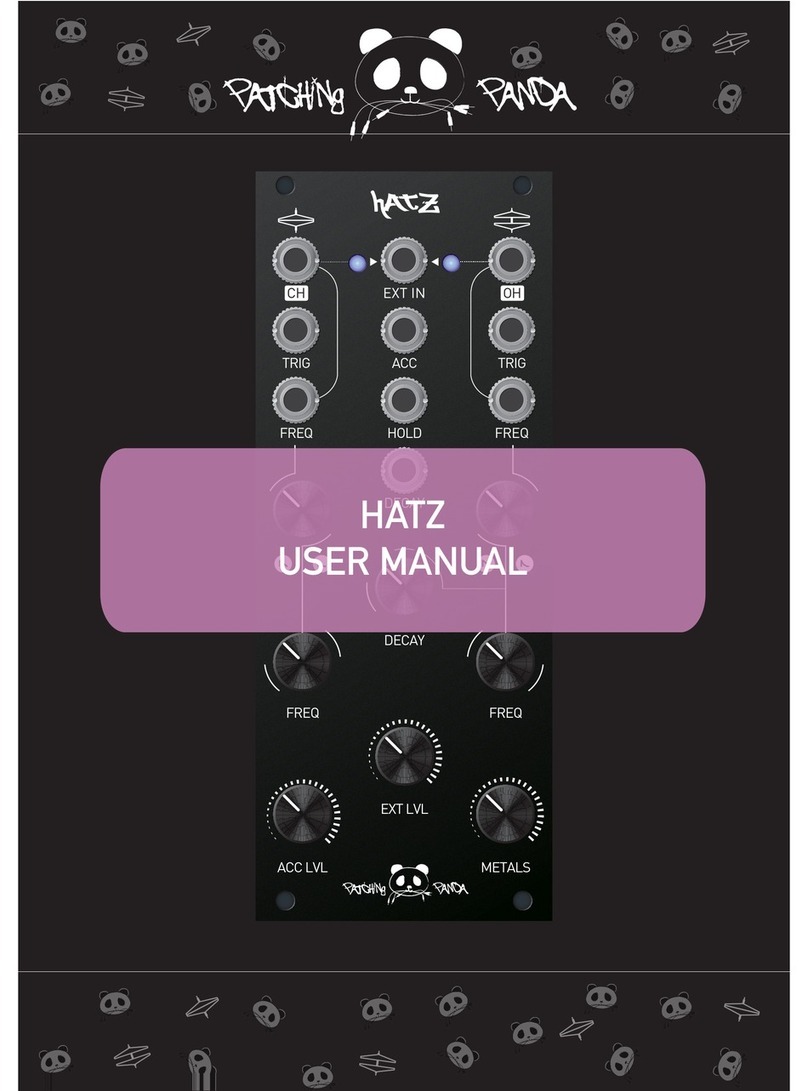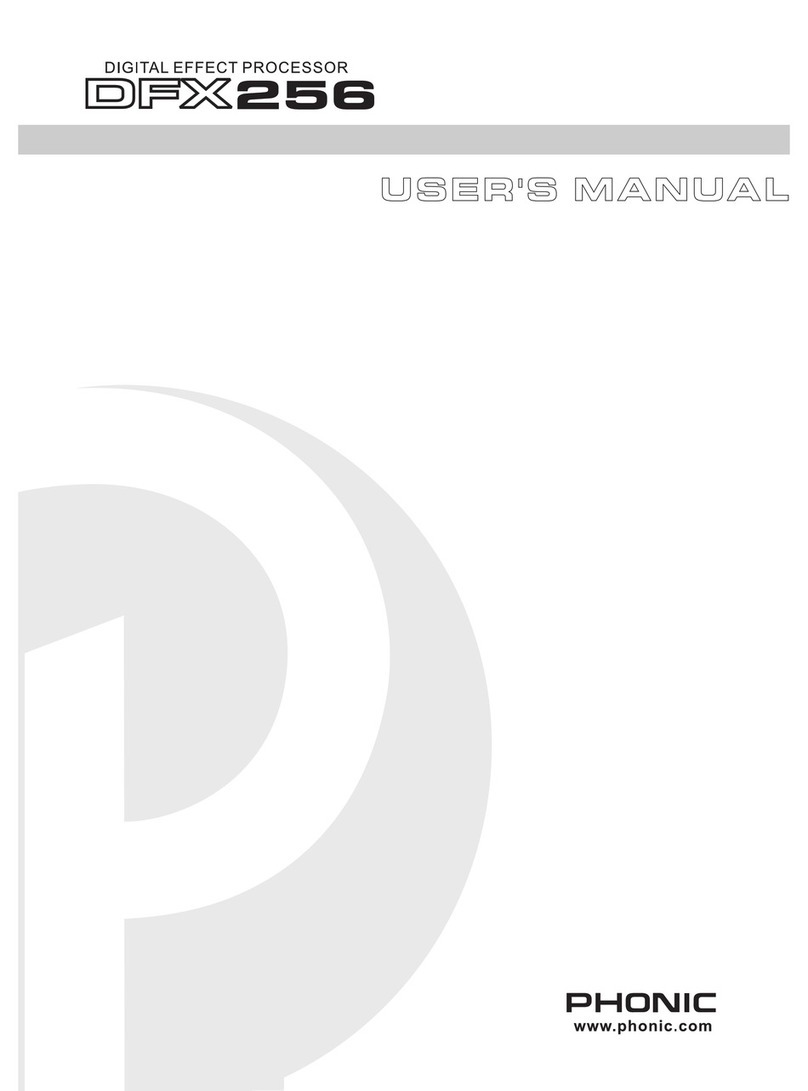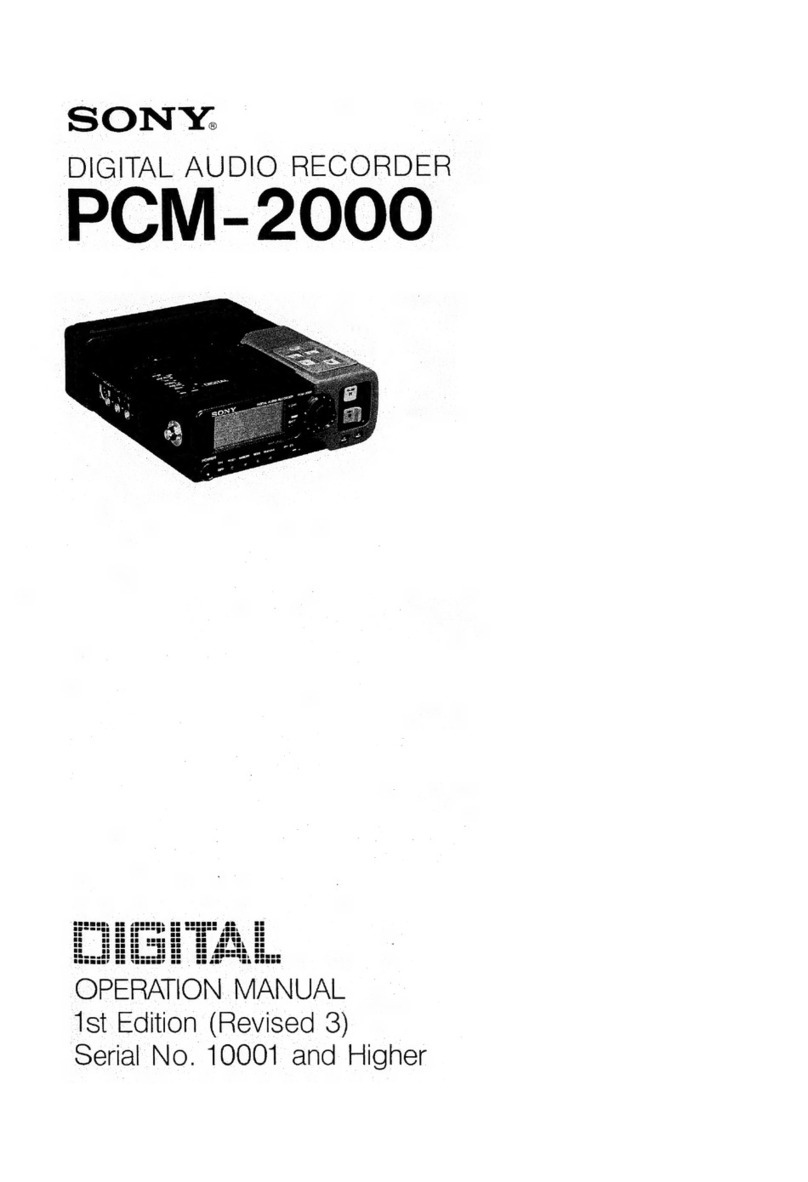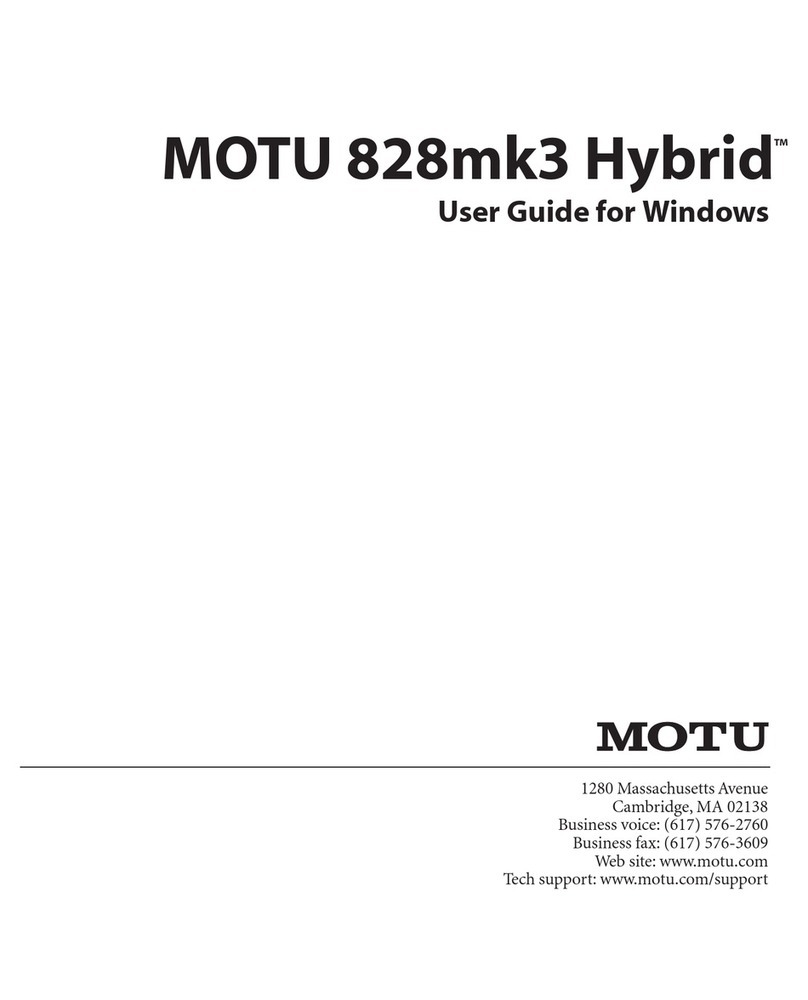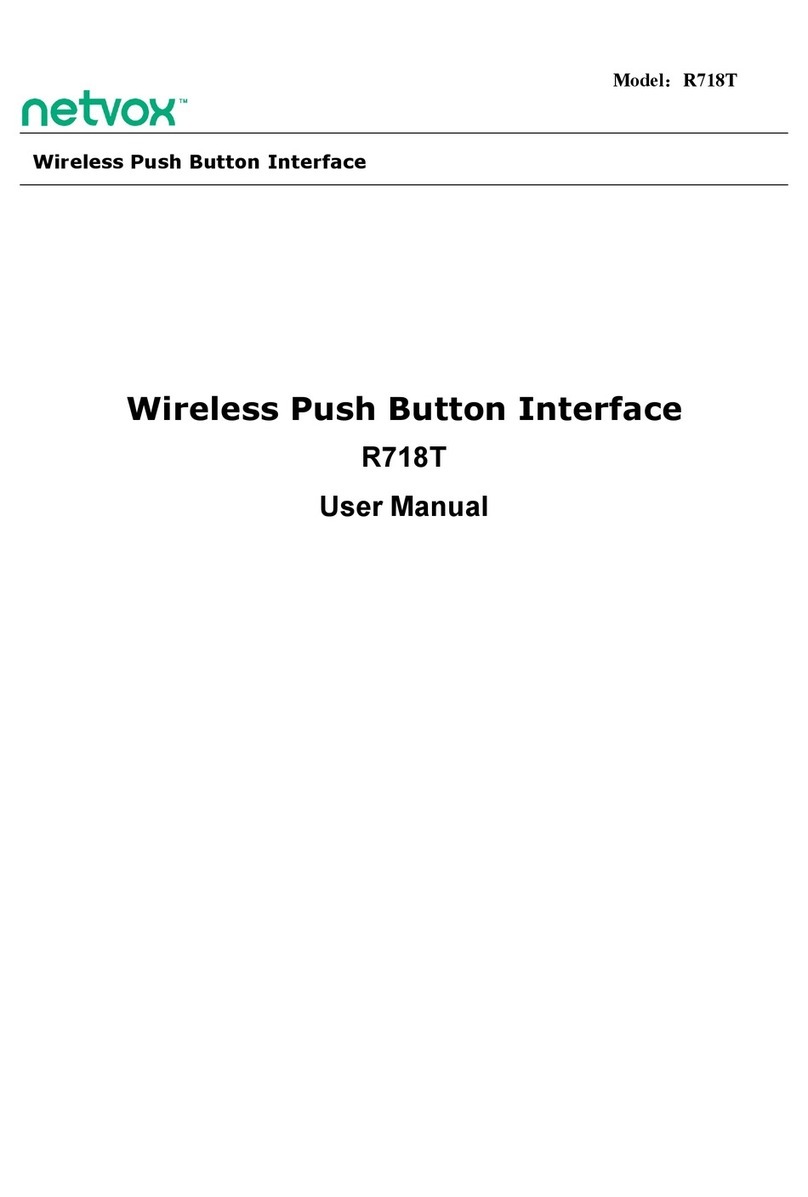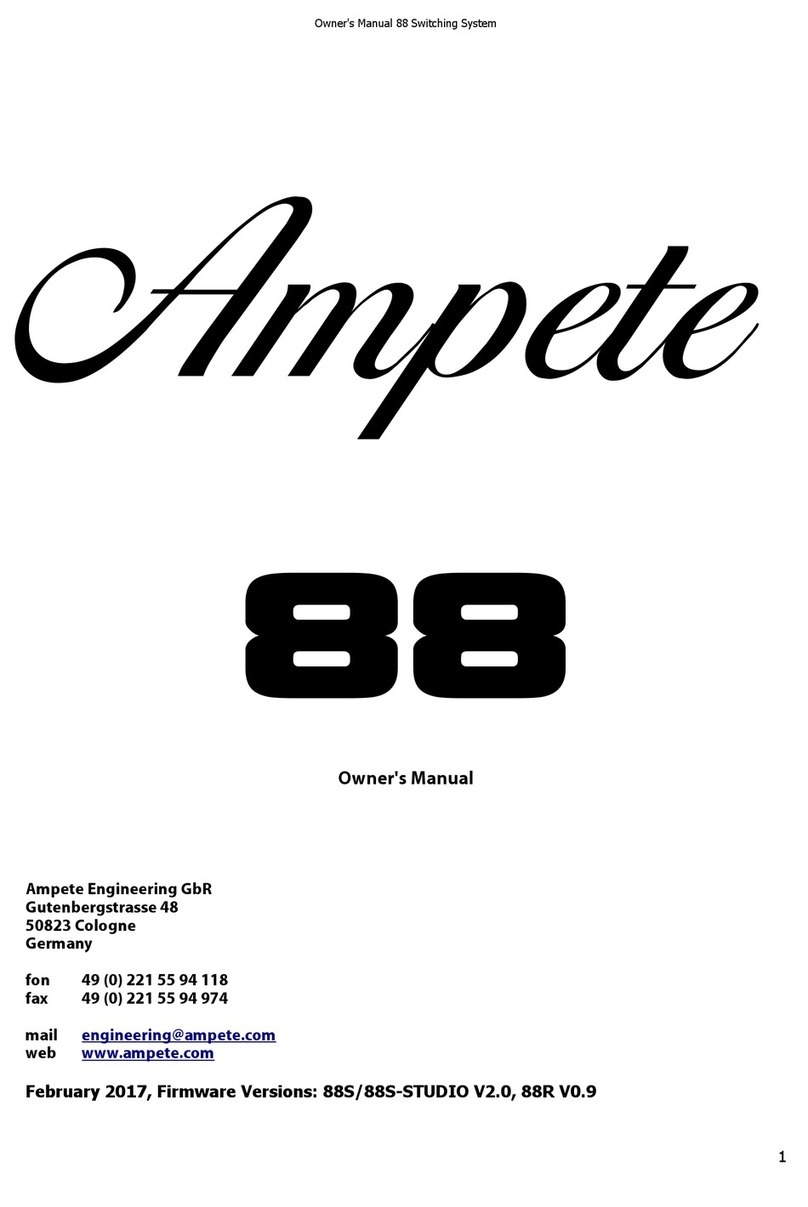ESX XENIUM X-DSP User manual
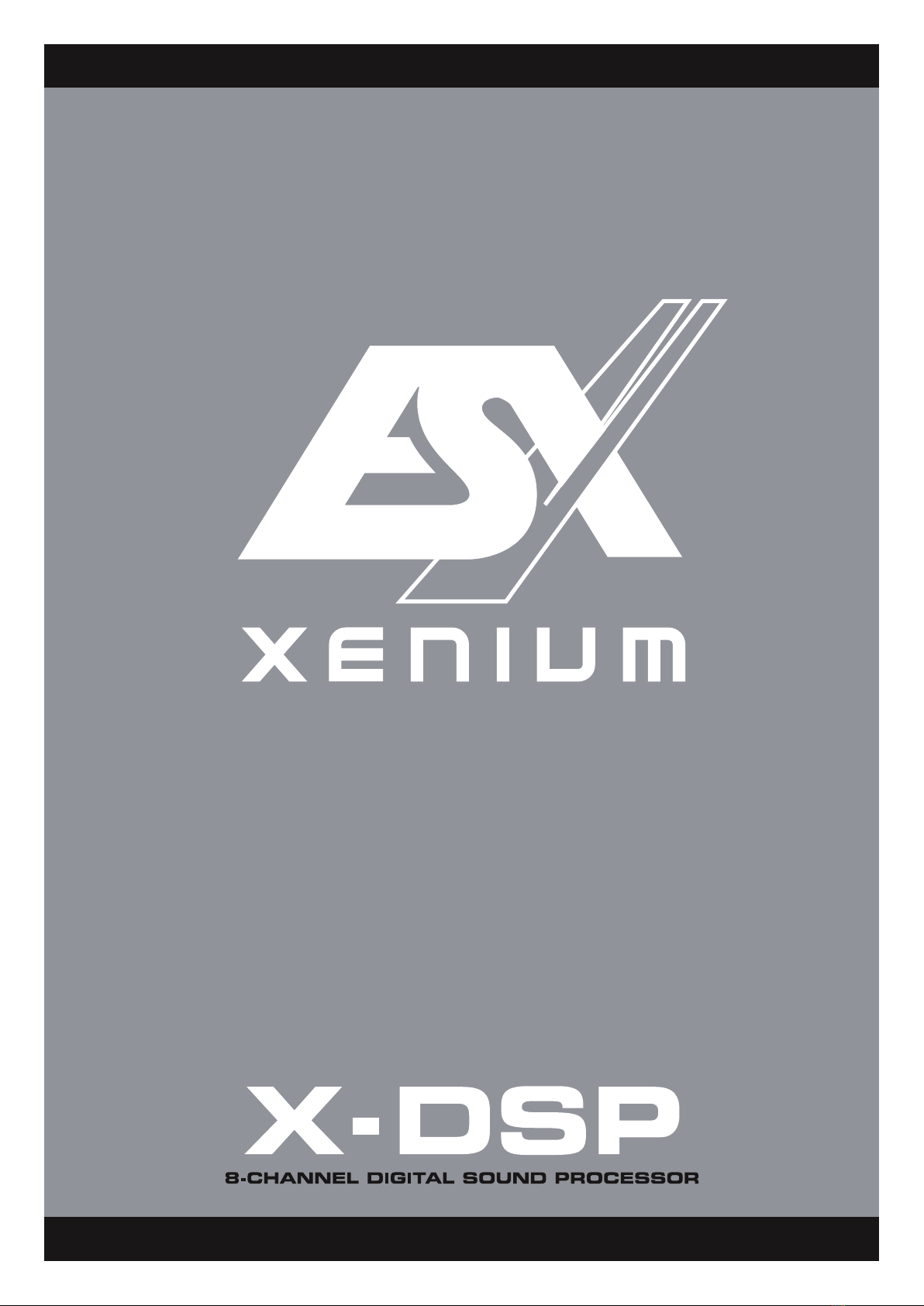
BENUTZERHANDBUCH
OWNER’S MANUAL
VERS. 2.3

2
LIEFERUMFANG
1 x X-DSP Prozessor
1 x Fernbedienung mit LED-Display inkl. Verbindungskabel
1 x USB-Kabel, A- auf Mini-B-Stecker, 5 m
1 x Kabelsatz Hochpegel-Eingänge
1 x Kabelsatz Stromversorgung
1 x CD-ROM mit X-CONTROL Software
1 x Bedienungsanleitung (Deutsch/Englisch)
BITTE BEWAHREN SIE DIE BEDIENUNGSANLEITUNG FÜR SPÄTERE ZWECKE AUF!
Dieses Symbol weist Sie auf wichtige Hinweise auf den folgenden Seiten hin. Bei Nichtbeachtung besteht die Gefahr das
zu installierende Gerät oder Teile des Fahrzeugs zu beschädigen. Zudem könnten schwere lebensgefährliche Verletzungen
bei Nichtbeachtung hervorgerufen werden.
HINWEIS
Aufgrund fortlaufender Weiterentwicklungen ist es möglich, dass die in diesem Benutzerhandbuch
enthaltenen Hinweise und Informationen nicht vollständig dem Auslieferungszustand des Geräts ent-
sprechen.
ALLGEMEINE HINWEISE

3
SICHERHEITSHINWEISE
DAS VON IHNEN ERWORBENE GERÄT IST NUR FÜR DEN BETRIEB
AN EINEM 12-V-BORDNETZ EINES FAHRZEUGS AUSGELEGT. An-
dernfalls besteht Feuergefahr, die Gefahr eines elektrischen Schlages oder
anderer Verletzungen.
BITTE KEINE BEDIENUNG DES SOUNDSYSTEMS AUSFÜHREN, WEL-
CHE VOM SICHEREN LENKEN DES FAHRZEUGS ABLENKEN KÖNN-
TE. Führen Sie keine Bedienungen aus, die Ihre Aufmerksamkeit längere
Zeit in Anspruch nehmen. Stoppen Sie besser das Fahrzeug an einer si-
cheren Stelle am Straßenrand, bevor Sie solche Bedienungen ausführen.
Andernfalls besteht Unfallgefahr.
DIE LAUTSTÄRKE NUR SO HOCH EINSTELLEN, DASS SIE WÄHREND
DER FAHRT NOCH AUSSENGERÄUSCHE WAHRNEHMEN KÖNNEN.
Hochleistungsaudiosysteme in Fahrzeugen, können den Schallpegel eines
“Live-Konzertes” erzeugen. Dauerhaft extrem lauter Musik ausgesetzt zu
sein kann den Verlust des Hörvermögens oder Hörschäden zur Folge ha-
ben. Das Hören von lauter Musik beim Autofahren kann Ihre Wahrnehmung
(Warnsignale) beeinträchtigen. Im Interesse der allgemeinen Sicherheit
empfehlen wir das Musikhören beim Autofahren mit geringer Lautstärke.
Andernfalls besteht Unfallgefahr.
LÜFTUNGSÖFFNUNGEN UND KÜHLKÖRPER NICHT ABDECKEN. An-
dernfalls kann es zu einem Wärmestau im Gerät kommen und es besteht
Feuergefahr.
DAS GERÄT AUF KEINEN FALL ÖFFNEN. Andernfalls besteht Unfallge-
fahr, Feuergefahr oder die Gefahr eines elektrischen Schlages. Das Öffnen
des Gerätes hat auch einen Garantieverlust zur Folge.
SICHERUNGEN IMMER DURCH SOLCHE MIT DER RICHTIGEN AM-
PEREZAHL ERSETZEN. Andernfalls besteht Feuergefahr oder die Gefahr
eines elektrischen Schlages.
DAS GERÄT NICHT WEITERBENUTZEN, WENN EINE FEHLFUNKTION
AUFTRITT, DIE NICHT VON IHNEN BEHOBEN WERDEN KANN. Beach-
ten Sie dazu den Abschnitt FEHLERBEHEBUNG. Andernfalls kann es zu
Verletzungen oder Schäden am Gerät kommen. Geben Sie das Gerät zu
Reparaturzwecken an einen autorisierten Händler oder den nächsten Kun-
dendienst.
VERKABELUNG UND EINBAU VON FACHPERSONAL AUSFÜHREN
LASSEN. Die Verkabelung und der Einbau dieses Gerätes erfordern tech-
nisches Geschick und Erfahrung. Zu Ihrer eigenen Sicherheit sollten Sie
Verkabelung und Einbau dem Händler überlassen, bei dem Sie das Gerät
erworben haben.
VOR DER INSTALLATION DAS KABEL VOM MASSEPOL DER BAT-
TERIE ABKLEMMEN. Bevor Sie mit der Installation des Soundsystems
beginnen, trennen Sie unbedingt den Massepol der Autobatterie ab, um
Kurzschlüsse und Stromschläge zu vermeiden.
WÄHLEN SIE EINEN GEEIGNETEN EINBAUORT. Suchen Sie einen ge-
eigneten Einbauort für das Gerät, bei dem ausreichend Raum für eine küh-
lende Luftzirkulation vorherrscht. Am besten geeignet sind Reserveradmul-
den und offene Bereiche im Kofferraum. Weniger geeignet sind Stauräume
hinter der Seitenverkleidung oder Bereiche unter den Fahrzeugsitzen.
DAS GERÄT NICHT AN STELLEN EINBAUEN, AN DENEN ES HOHER
FEUCHTIGKEIT ODER STAUB AUSGESETZT IST. Bauen Sie das Ge-
rät so ein, dass es vor hoher Feuchtigkeit und Staub geschützt ist. Wenn
Feuchtigkeit oder Staub in das Gerät gelangen, kann es zu Betriebsstörun-
gen kommen. Schäden am Gerät, welche durch Feuchtigkeit hervorgerufen
wurden, unter- liegen nicht der Garantie.
DAS GERÄT SOWIE ANDERE KOMPONENTEN DES SOUNDSYSTEMS
AUSREICHEND BEFESTIGEN. Andernfalls könnten sich die Geräte und
Komponenten während der Fahrt lösen und als gefährliche Geschosse im
Fahrgastraum Beschädigungen und Verletzungen hervorrufen.
BEIM BOHREN VON LÖCHERN, BESTEHENDE KOMPONENTEN, LEI-
TUNGEN UND KABEL DES FAHRZEUGS NICHT BESCHÄDIGEN. Wenn
Sie bei der Installation Löcher in das Fahrzeugchassis bohren, achten Sie
unbedingt darauf die Kraftstofeitungen, den Benzintank, elektrische Kabel
und andere Leitungen nicht zu beschädigen, zu berühren oder zu blockie-
ren.
AUF KORREKTE ANSCHLÜSSE ACHTEN. Bei fehlerhaften Anschlüssen
besteht Feuergefahr, Kurzschlussgefahr und es kann zu Schäden am Ge-
rät kommen.
AUDIOKABEL UND STROMKABEL SOLLTEN NICHT ZUSAMMEN
VERLEGT WERDEN. Bei der Installation des Audiokabels zwischen dem
Cinch-Ausgang des Autoradios und dem Cinch-Eingang des Prozessors im
Fahrzeug ist darauf zu achten, dass das Audio- und das Stromversorgungs-
kabel möglichst nicht auf der selben Seite des Fahrzeugs verlegt werden.
Besser ist eine räumlich getrennte Installation, im rechten und linken Ka-
belschacht des Fahrzeugs. Damit wird das Überlagern von Störungen auf
das Audio-Signal verringert. Dieses gilt ebenfalls für das Verbindungskabel
der beiliegenden Kabel-Fernbedienung. Das Kabel sollte nicht auf der Seite
der Stromversorgungsleitung verlegt werden, sondern zusammen mit den
Audiokabeln.
SORGEN SIE DAFÜR, DASS SICH DIE KABEL NICHT IN GEGENSTÄN-
DEN IN DER NÄHE VERFANGEN. Verlegen Sie die Kabel wie auf den fol-
genden Seiten beschrieben, damit diese beim Fahren nicht hinderlich sind.
Kabel die sich im Bereich des Lenkrads, des Schalthebels oder im Brems-
pedal usw. verfangen können, führen zu äußerst gefährlichen Situationen.
ELEKTRISCHE KABEL NICHT SPLEISSEN. Kabel dürfen nicht abisoliert
werden, um andere Geräte mit Strom zu versorgen. Andernfalls wird die
Strombelastbarkeit des Kabels überschritten, und es besteht Feuergefahr
oder die Gefahr eines elektrischen Schlages. Verwenden Sie hierfür am
besten geeignete Verteilerblöcke.
BOLZEN UND MUTTERN DER BREMSANLAGE NICHT ALS MASSE-
PUNKT VERWENDEN. Verwenden Sie für den Einbau oder Massean-
schluss keine Bolzen oder Muttern der Brems- bzw. Lenkanlage oder eines
anderen sicherheitsrelevanten Systems. Andernfalls besteht Feuergefahr
oder die Fahrsicherheit ist beeinträchtigt.
DIE KABEL SO VERLEGEN, DASS SIE NICHT GEKNICKT ODER
DURCH SCHARFE KANTEN GEQUETSCHT WERDEN. Verlegen Sie die
Kabel so, dass sie sich nicht in beweglichen Teilen wie den Sitzschienen
vefangen oder an scharfen Kanten oder spitzen Ecken beschädigt werden
können. Wenn Sie ein Kabel durch eine Bohrung in einer Metallplatte füh-
ren, schützen Sie die Kabelisolierung mit einer Gummitülle vor Beschädi-
gungen durch Metallkanten der Bohrung.
KLEINTEILE WIE SCHRAUBEN UND ANSCHLUSS-STECKER VON
KINDERN FERNHALTEN. Werden solche Gegenstände verschluckt, be-
steht die Gefahr schwerwiegender Verletzungen. Suchen Sie unverzüglich
einen Arzt auf, sollte ein Kind einen solchen Gegenstand verschluckt ha-
ben.
BITTE BEACHTEN SIE DIE FOLGENDEN HINWEISE VOR INBETRIEBNAHME!
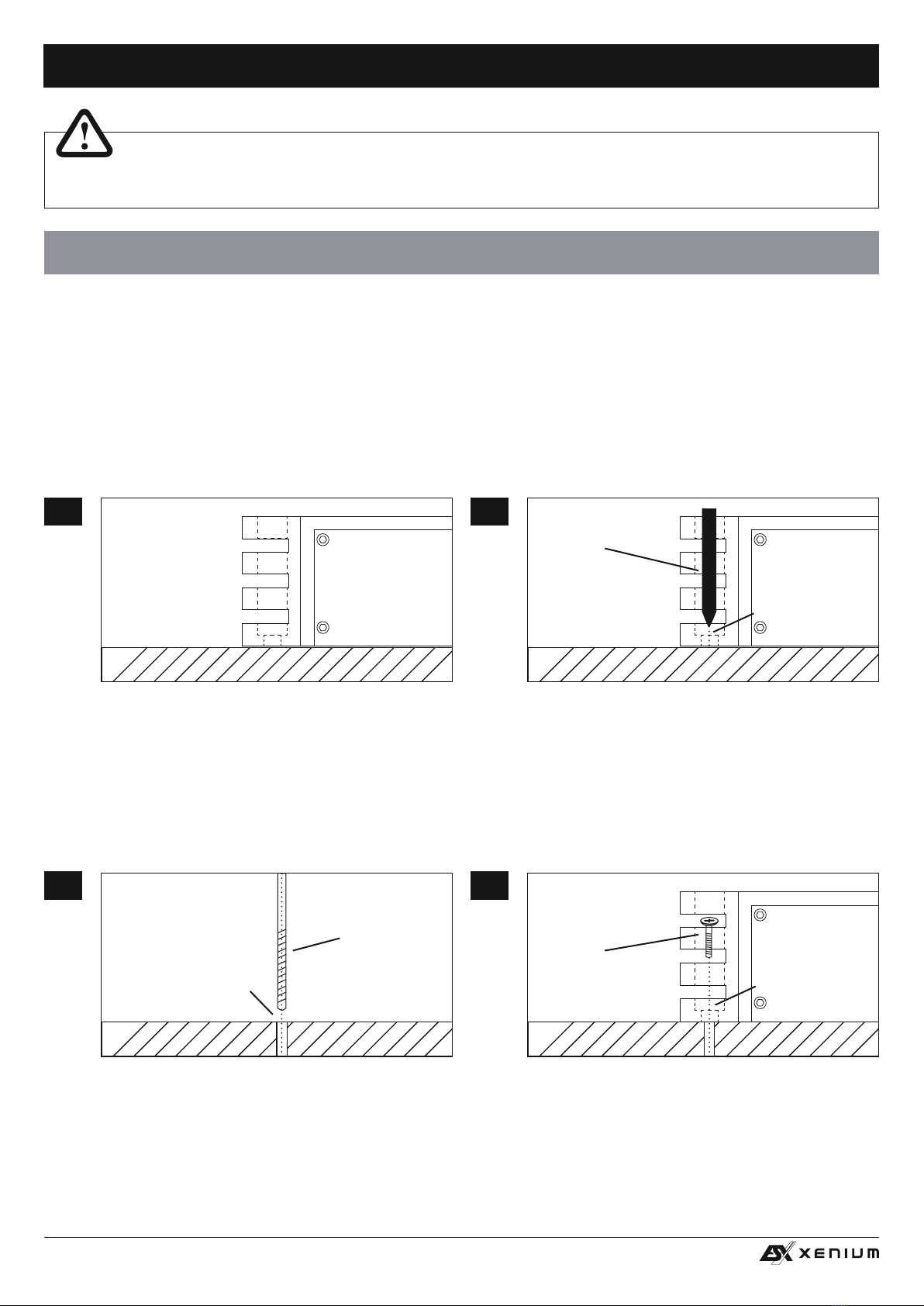
4
MECHANISCHE INSTALLATION
14 x
4 x
4 x
4 x
3
2
4
INSTALLATIONSHINWEISE
Bevor Sie mit der Installation des Soundsystems beginnen, trennen Sie unbedingt den Massepol der Fahrzeugbatterie ab,
um Kurzschlüsse und Stromschläge zu vermeiden.
Achten Sie bei der Installation darauf, dass keine serienmäßig im KFZ vorhandenen Teile wie z.B. Kabel, Bordcomputer, Sicherheitsgur-
te, Tank oder ähnliche Teile beschädigt bzw.entfernt werden.
Vergewissern Sie sich, dass der Prozessor am Montageort genügend Kühlung erhält. Montieren Sie das Gerät nicht in zu kleine, abge-
schlossene Gehäuse ohne Luftzirkulation, in die Nähe von wärmeabstrahlende Teilen oder elektronischen Steuerungen des Fahrzeuges.
Montieren Sie den Prozessor auf keinen Fall auf ein Bassgehäuse oder andere vibrierende Teile, dadurch können sich die Bauteile im
Prozessorinneren losvibrieren und das Gerät ernsthaft beschädigen.
Die Kabel der Stromversorgung und die Audiosignalkabel sollten bei dem Einbau so kurz als möglich gehalten werden, um Verluste und
Störungen zu vermeiden.
Suchen Sie zunächst einen geeigneten Einbauort für den
Prozessor. Achten Sie darauf, dass ausreichend Platz für
die Installation der Kabel vorhanden ist und diese nicht
geknickt werden sowie eine ausreichende Zugentlastung
gewährleistet ist.
Bohrer
Montageloch
Montageloch
Markierung
Stift oder
Körner
Fixier-
Schraube
Legen Sie dann den Prozessor beiseite und bohren dann
die Löcher für die Fixierschrauben an den zuvor markier-
ten Punkten. Vergewissern Sie sich zuvor, dass keine Ka-
bel, Leitungen und andere Komponenten des Fahrzeugs
beim Bohren beschädigt werden. Alternativ können Sie
auch (je nach Untergrund) selbstschneidende Gewinde-
schrauben verwenden.
HINWEIS
Belassen Sie dann den Prozessor an der gewünschten
Einbaustelle im Fahrzeug. Markieren Sie die vier Bohrlö-
cher durch das jeweilige Montageloch an den Gussend-
teilen mit einem geeigneten Stift oder Körner.
Halten Sie dann den Prozessor wieder an die zuvor ge-
wählte Position und verschrauben Sie den Prozessor mit
geeigneten Schrauben an den zuvor gebohrten Bohrlö-
chern mit dem Fahrzeug.
Achten Sie darauf, dass der verschraubte Prozessor fest
sitzt und sich während der Fahrt nicht losvibriert.
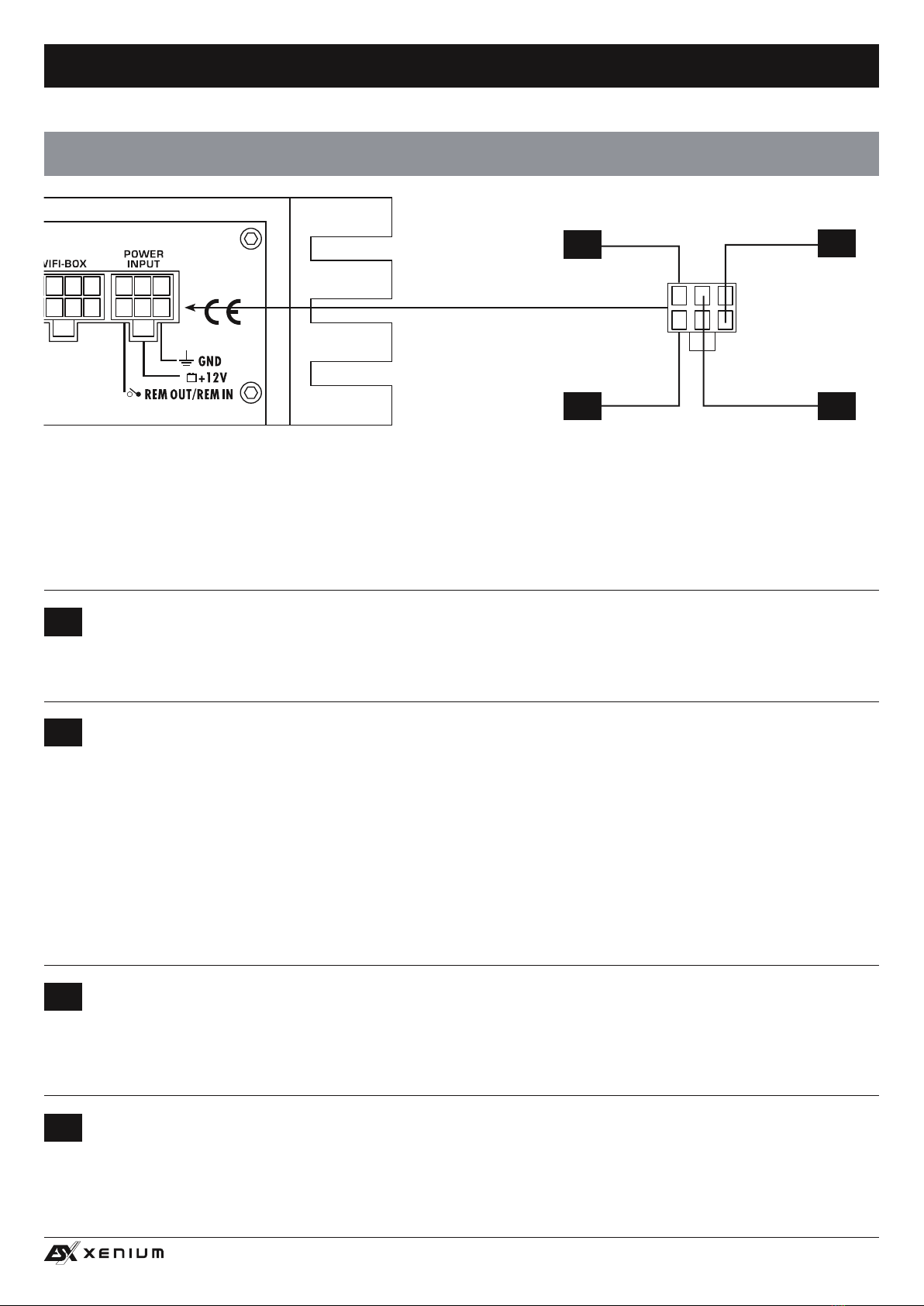
5
ELEKTRISCHE ANSCHLÜSSE
1
2
INSTALLATIONSHINWEISE
VOR DEM ANSCHLIESSEN
Für den fachgerechten Anschluss des Soundsystems sind geeignete Kabelsets im Fachhandel erhältlich. Achten Sie beim Kauf auf einen
ausreichenden Kabelquerschnitt (mind. 0,75 mm2), den passenden Sicherungswert (der Prozessor sollte mit einer externen Sicherung
mit 2 A abgesichert werden) sowie auf die Leitfähigkeit der Kabel. Säubern und entfernen Sie vorhandene Rost- und Oxidationsstellen an
allen Kontaktpunkten der Batterie und an den Massepunkten. Ziehen Sie nach der Installation alle Schrauben fest an, denn ein lockerer
Anschluss kann eine Fehlfunktion, unzureichende Stromversorgung oder Störgeräusche sowie Verzerrungen zur Folge haben.
KABELSATZ STROMVERSORGUNG
AUSGANG EINSCHALTLEITUNG (REM OUT)
Das am Prozessor anliegende Einschaltsignal (REM IN) kann an andere Geräte wie Verstärker weitergeleitet werden. Verbinden
Sie dazu das REM OUT-Kabel des Prozessors mit dem Remote-Anschluss (REM) des Verstärkers. Für die Verbindung ist ein
Kabel mit einem Querschnitt von 0.5 mm2ausreichend. Dadurch schaltet sich der Verstärker zusammen mit dem Prozessor
beim Einschalten des Autoradios automatisch mit ein oder wieder aus.
EINGANG EINSCHALTLEITUNG (REM IN)
Verbinden Sie den Schaltausgang (z.B. für automatische Antenne) oder die Steuerleitung (REM) des Steuergerätes (Autoradio)
mit dem REM IN-Kabel des Prozessors. Für die Verbindung ist ein Kabel mit einem Querschnitt von 0.5 mm2ausreichend. Da-
durch schaltet sich das Gerät beim Einschalten des Autoradios automatisch mit ein oder wieder aus.
AUTO TURN ON (Automatische Einschaltfunktion zum Ein-/Ausschalten)
Sollten Sie den Prozessor mit den Hochpegel-Eingängen (HIGH LEVEL INPUT) betreiben, muss das REM IN-Kabel des Pro-
zessors nicht angeschlossen werden. Der Prozessor erkennt beim Einschalten des Steuergeräts durch einen sogenannten ”DC
Offset” einen Spannungsanstieg auf 6 Volt an den angeschlossenen Hochpegel-Lautsprecherausgängen des Steuergeräts und
schaltet dadurch den Prozessor automatisch ein. Sobald das Steuergerät wieder abgeschaltet wird, schaltet sich der Prozessor
von selbst ab.
Hinweis: Die AUTO TURN ON Funktion funktioniert prinzipiell mit 90% aller Steuergeräte, da diese ”High Power”-Ausgänge
besitzen. Mit einigen wenigen älteren Autoradios kann die AUTO TURN ON Funktion nicht genutzt werden.
Das REM OUT-Kabel (siehe #1) kann auch im AUTO TURN ON Betrieb genutzt werden.
4BATTERIEANSCHLUSS (+12V)
Verbinden Sie das +12V-Kabel des Prozessors mit dem 12 Volt Pluspol der Fahrzeugbatterie. Verwenden Sie zum Anschluss
ein ausreichend dimensioniertes Stromkabel (mind. 0,75 mm2) und installieren Sie eine zusätzliche Kabelsicherung (2 A). Die
Sicherung sollte sich in Nähe der Batterie benden, die Kabellänge vom Pluspol der Batterie bis zur Sicherung muss aus Sicher-
heitsgründen unter 30 cm liegen. Die Sicherung setzen Sie erst nach Abschluss aller Installationsarbeiten ein.
3MASSEANSCHLUSS (GND)
Verbinden Sie das GND-Kabel des Prozessors mit einem geeigneten Massepunkt am Fahrzeugchassis. Das Massekabel sollte
möglichst kurz sein und an einem blanken, metallischen Punkt des Fahrzeugchassis angebracht werden. Achten Sie darauf,
dass dieser Punkt eine sichere elektrische Verbindung zum Minuspol der Fahrzeugbatterie hat. Überprüfen Sie zudem die Mas-
seleitung von der Batterie zur Karosserie und verstärken diese wenn nötig. Verwenden Sie zum Anschluss ein ausreichend di-
mensioniertes Massekabel (mind. 0,75 mm2). Der Querschnitt sollte dabei genauso groß wie bei der Plusleitung gewählt werden.
POWER
USB
OUTPUT
FL
FR
REMOTE
PC CONNECT
RL
RR
SUB L
SUB R
AUX
INPUT
OPTICAL
INPUT
A B C D E F G H
X– DSP DIGITAL SOUND PROCESSOR
VOLUME
MAIN
AUX
OPTICAL
INPUTMODE OK
X– DSP
–+
MAIN INPUT
HIGH LEVEL INPUT
BLAU SCHWARZ
ROT GELB
13
2 4
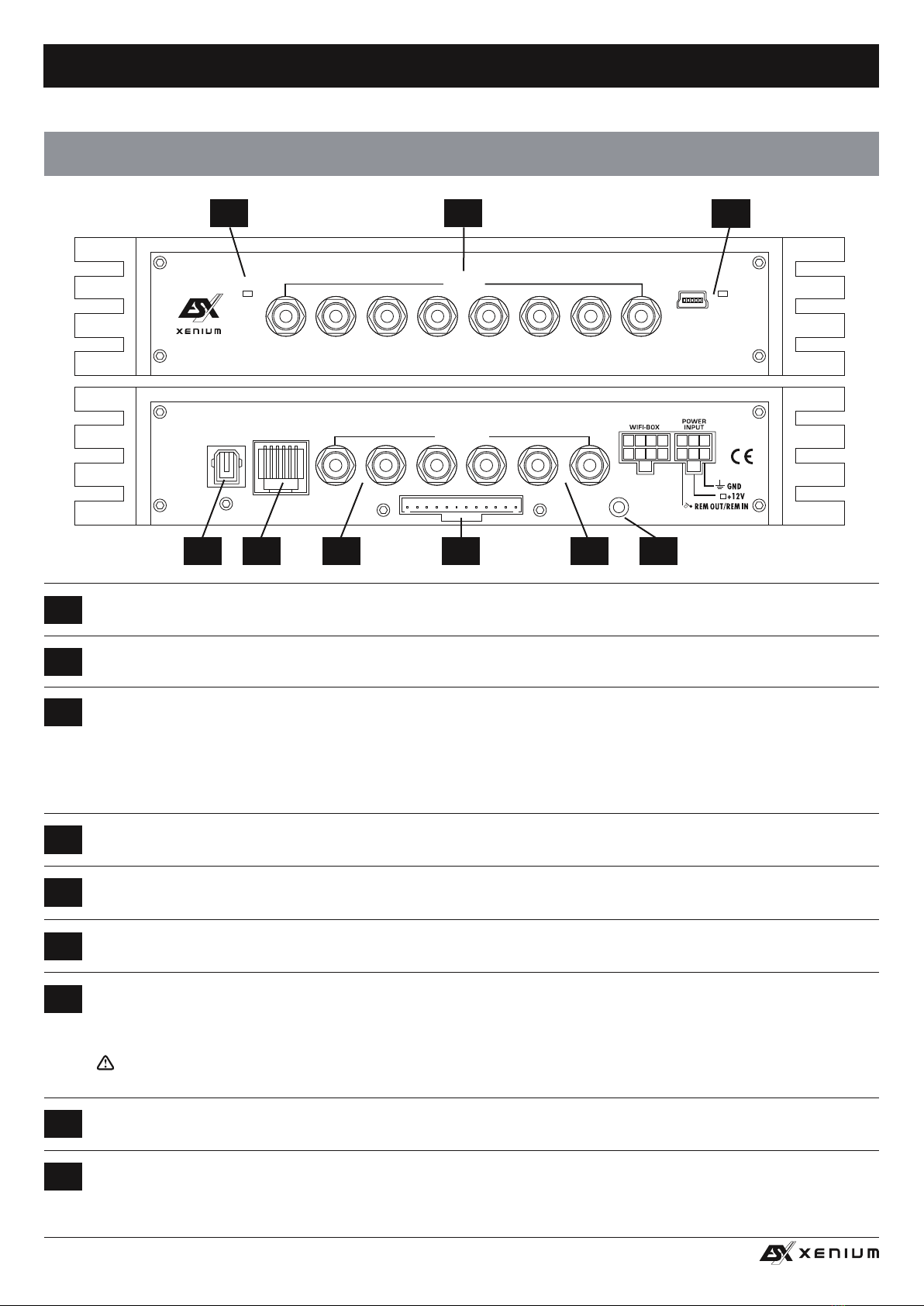
6
FUNKTIONSHINWEISE
FUNKTIONEN UND BEDIENELEMENTE DES PROZESSORS
6
5
4
3
1
Die SUB IN-Cincheingänge zur Ansteuerung mittels Cinch-Kabel mit dem Steuergerät (Subwoofer-Ausgang) verbinden.
Die MAIN INPUT-Cincheingänge zur Ansteuerung mittels Cinch-Kabel mit dem Steuergerät (2 x Stereo-Ausgang Front /Rear)
verbinden.
Die HIGH LEVEL INPUT Hochpegel-Eingänge (beiliegender Kabelsatz mit Stecker) können verwendet werden, falls Ihr Steu-
ergerät (Autoradio) über keine Cinch-Vorverstärker-Ausgänge verfügt. Sie können dann die Lautsprecherkabel-Ausgänge des
Steuergeräts an den Kabelsatz Hochpegel-Eingänge entsprechend anschließen (Belegung der Kabel siehe rechts oben).
Hinweis: Beachten Sie auch die Hinweise zur AUTO TURN ON Funktion auf Seite 5, Abschnitt #2.
Achtung: Die HIGH LEVEL INPUT Hochpegel-Eingänge und die Cincheingänge (#6 und #8) dürfen zusammen nicht gleich-
zeitig betrieben werden. Dies könnte zu einer Fehlfunktion oder Beschädigung des Prozessors führen.
Der AUX IN-Eingang (3,5 mm Klinke) kann mit einer externen Audioquelle wie MP3-Player, Smartphones, Navigationsgeräte
etc. verbunden werden.
Die acht LINE OUT-Cinchausgänge liefern Audiosignale für die Ansteuerung von Verstärkern, welche mit der DSP-Software
entsprechend modiziert und konguriert werden können.
Der REMOTE-Anschluss dient zum Anschluss des Kabels der im Lieferumfang enthaltenen Fernbedienung (siehe folgende
Seite rechts).
Der OPTICAL-Eingang dient mittels geeignetem TOS-Link Kabel zum Anschluss einer externen Audioquelle, die ein SPDIF-
Signal (Stereo PCM) bereitstellt.
Verbinden Sie bei Bedarf den Mini-USB-Anschluss mittels dem beiliegenden USB-Kabel mit Ihrem Computer, auf dem die
X-CONTROL Software installiert ist. Die Verbindung kann nach dem Benutzen der DSP-Software wieder gelöst werden.
Verlängern Sie das Kabel auf keinen Fall mit einer passiven USB-Verlängerung, weil ansonsten eine einwandfreie Kommu-
nikation zwischen dem DSP-Prozessor und dem PC nicht gewährleistet werden kann. Wenn Sie längere Distanzen zu über-
brücken haben, verwenden Sie bitte eine aktive USB-Verlängerung mit integriertem Repeater. Die LED neben dem USB-
Anschluss leuchtet blau auf, sobald eine Verbindung per USB-Kabel zwischen DSP-Gerät und Computer hergestellt wurde.
Leuchtet die POWER LED, ist der Prozessor betriebsbereit.
4 5 6 8 97
POWER
USB
OUTPUT
FL
FR
REMOTE
PC CONNECT
RL
RR
SUB L
SUB R
AUX
INPUT
OPTICAL
INPUT
A B C D E F G H
X– DSP DIGITAL SOUND PROCESSOR
VOLUME
MAIN
AUX
OPTICAL
INPUTMODE OK
X– DSP
–+
MAIN INPUT
HIGH LEVEL INPUT
POWER
USB
OUTPUT
FL
FR
REMOTE
PC CONNECT
RL
RR
SUB L
SUB R
AUX
INPUT
OPTICAL
INPUT
A B C D E F G H
X– DSP DIGITAL SOUND PROCESSOR
VOLUME
MAIN
AUX
OPTICAL
INPUTMODE OK
X– DSP
–+
MAIN INPUT
HIGH LEVEL INPUT
1 2 3
8
7
9
2
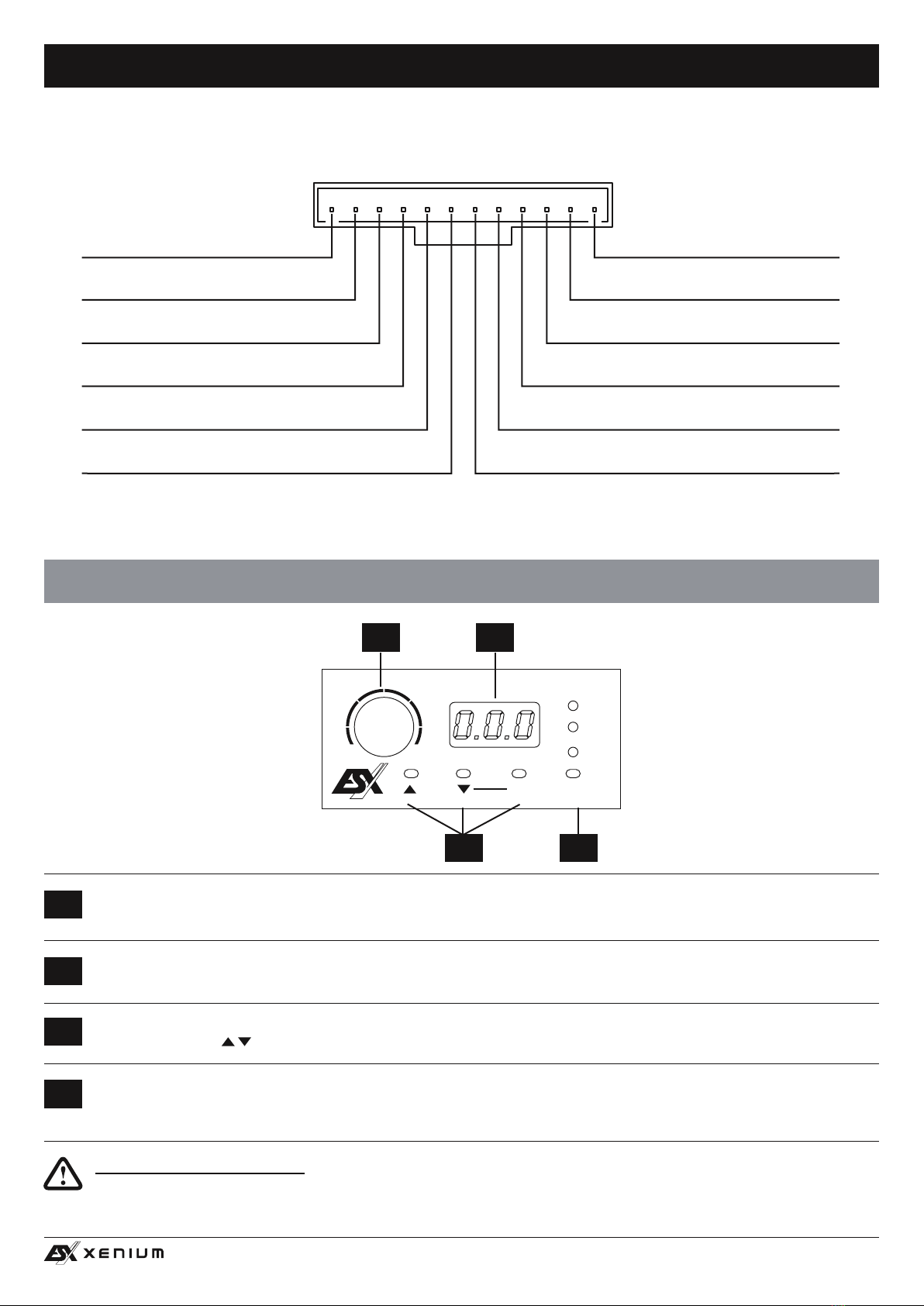
7
FUNKTIONSHINWEISE
FUNKTIONEN UND BEDIENELEMENTE DER FERNBEDIENUNG
4
3
2
1
Mit dem Taster INPUT SEL. kann zwischen den Audiosignal-Eingängen der Audioquellen MAIN, AUX IN und OPTICAL hin- und
hergeschaltet werden. Bei MAIN handelt es sich um die Audioeingänge LINE IN (Seite 6, #6) oder HIGH LEVEL INPUT (Seite
6, #7) sowie SUB IN (Seite 6, #5).
Mit den beiden MODE-Tasten kann zwischen den im DSP gespeicherten Settings gewählt werden.
Wählen Sie mit den Tasten das gewünschte Setting und bestätigen Sie die Auswahl mit OK (# 3).
Das LED-Display zeigt zum einen die Werte beim Drehen des Reglers (#1) oder die Nummer des gewählten Settings an.
Mit diesem Regler kann die Gesamtlautstärke des Soundsystems geregelt werden. Wenn Sie den Regler drücken und ca. 3
Sekunden halten kann damit auch der Basspegel von Ausgang SUB OUT (G/H) geregelt werden.
3 4
POWER
USB
OUTPUT
FL
FR
REMOTE
PC CONNECT
RL
RR
SUB L
SUB R
AUX
INPUT
OPTICAL
INPUT
A B C D E F G H
X– DSP DIGITAL SOUND PROCESSOR
VOLUME
MAIN
AUX
OPTICAL
INPUTMODE OK
X– DSP
–+
MAIN INPUT
HIGH LEVEL INPUT
1 2
KABELSATZ HOCHPEGEL-EINGÄNGE
BELEGUNG
BRAUN/SCHWARZ
SUB R –
BRAUN
SUB R +
ORANGE/SCHWARZ
SUB L –
ORANGE
SUB L +
LILA/SCHWARZ
REAR R –
LILA
REAR R +
WEISS
FRONT L +
WEISS/SCHWARZ
FRONT L –
GRAU
FRONT R +
GRAU/SCHWARZ
FRONT R –
GRÜN
REAR L +
GRÜN/SCHWARZ
REAR L –
Wichtiger Bedienhinweis: Falls die Fernbedienung nicht angeschlossen ist, funktioniert der DSP mit
Setting 1 und es können keine Settings abgespeichert werden.
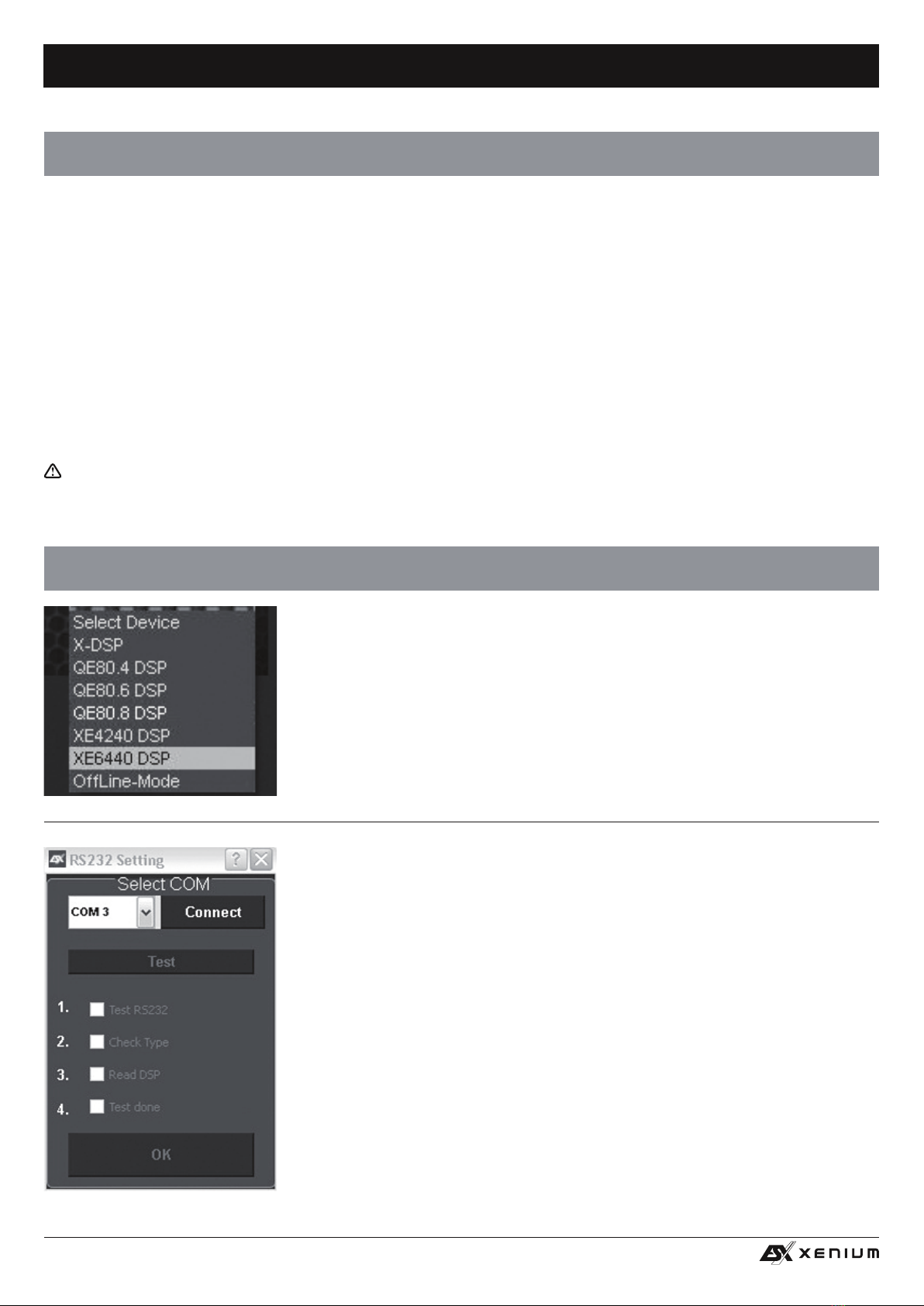
8
FUNKTIONSHINWEISE
INSTALLATION DER DSP-SOFTWARE
KONFIGURATION DES PROZESSORS PER SOFTWARE
Zur Konguration des DSP-Prozessors sollte dieser nun per beiliegendem USB-Kabel mit
dem Computer auf dem Sie die DSP-Software X-CONTROL installiert haben verbunden
werden. Nach dem Verbinden starten Sie das Programm auf dem Computer.
Nach dem Programmstart erscheint die Startmaske. Wählen Sie rechts unten unter Select
Device Ihr Gerät QE80.8 DSP mit der Maus aus.
Demo-Modus (OffLine-Mode)
Sie können X-CONTROL auch ohne Verbindung mit dem DSP-Prozessor im Ofine-Modus
starten und sich mit den Funktionen der Software vertraut machen.
Stellen Sie im RS232 Setting die Verbindung mit dem DSP her. Die COM Schnittstelle
sollte in der Regel automatisch erkannt und ausgewählt werden, sie variiert von System zu
System. Klicken Sie auf Connect. Das Programm verbindet sich nun automatisch.
Sollte nach dem Auswählen von Connect nichts geschehen.
Hinweis: Der COM-Port wird automatisch vom Windows Betriebssystem zugewiesen. Be-
achten Sie, dass der Port zwischen COM1 und COM9 liegen muss.
1. Die DSP Software X-CONTROL 2 ist für alle Computer mit einem Windows™ Betriebssystem ab XP und einem USB-Anschluss ge-
eignet. Die Installation benötigt ca. 25 MB freien Speicherplatz. Prinzipbedingt sollte dafür ein tragbarer Laptop-Computer verwendet
werden.
2. Nachdem Sie die X-CONTROL 2 Software unter http://www.audiodesign.de/esx/dsp heruntergeladen haben, entpacken Sie zu-
nächst die heruntergeladene „.rar“-Datei mit einer geeigneten Software wie beispielsweise WinRAR auf Ihrem PC.
3. Wichtiger Hinweis: Führen Sie zuerst ein „MCU Upgrade“ an Ihrem DSP-Gerät aus, um X-CONTROL 2 damit betreiben können.
Verbinden Sie dazu Ihr DSP-Gerät per USB-Kabel mit dem PC, auf dem Sie X-CONTROL 2 installiert haben. Starten Sie dann die
ausführbare Datei „McuUpgrade.exe“ im Ordner „MCU Upgrade“ der zuvor entpackten Datei. Nach dem Start müssen Sie nichts wei-
ter tun, bis die Aktualisierung im Terminal-Fenster beendet ist. Danach können Sie das Fenster schließen.
4. Nun können X-CONTROL 2 auf Ihrem PC installieren. Starten Sie dazu die „setup.exe“ der zuvor entpackten Da-
tei. Der Installationsassistent führt Sie durch die üblichen Schritte. Es wird empfohlen, eine Desktopverknüpfung zu er-
stellen (Create a desktop icon). Nach der Installation sollte ein Neustart des Computers durchgeführt werden.
Wichtiger Hinweis zu 64 Bit Betriebssystemen: Bei 64 Bit Betriebssystem müssen Sie gegebenenfalls den 64-BIT Gerätetreiber
manuell installieren. Sie nden diesen ebenfalls im entpackten Ordner. Bei 32 Bit Betriebsystemen erfolgt die Treiberinstallation automa-
tisch während der folgenden Programm-Installation.

9
FUNKTIONSHINWEISE
Klicken Sie auf Click here to test um die Verbindung zum DSP-Gerät zu prüfen
Wurde der Test erfolgreich durchgeführt erscheinen 4 Häkchen in den Checkboxen. Drü-
cken Sie dann auf „[OK] Click here to start“ um fortzufahren.
Sollte eines der Häkchen bei einer Checkbox nicht erscheinen, liegt ein Problem vor wel-
ches zu einer Fehlfunktion führen kann. Beachten Sie dazu die folgenden Angaben:
Fehler:
„ERROR“-Meldung bei Verbindung zwischen DSP-Gerät und Computer
Ursache 1:
Das DSP-Gerät ist im PROTECT-Modus (Schutzschaltung) oder nicht eingeschaltet.
Hinweis: Die POWER LED sowie die USB LED müssen aueuchten
Lösung:
Beheben Sie die Ursache
Ursache 2:
Das „MCU Upgrade“ am DSP-Gerät (siehe Seite links oben), wurde nicht korrekt oder gar
nicht ausgeführt.
Lösung:
Führen Sie das „MCU Upgrade“ erneut aus.
Fehler:
„The COM port could not open...“-Meldung bei Verbindung zwischen DSP-Gerät und
Computer
Ursache:
Im Verbindungsfenster nach dem Software-Start wurde der falsche COM Port ausgewählt
oder festgelegt.
Lösung:
Wählen Sie den richtigen Port aus. Prüfen Sie bei Bedarf den Port im Geräte-Manager in
Windows unter „Anschlüsse (COM & LPT), Eintrag „USB-Serial CH340“.
Den Eintrag nden Sie unter:
Einstellungen > Systemsteuerung > Verwaltung >Computerverwaltung >Geräte-Manager
>Anschlüsse COM (COM & LPT)
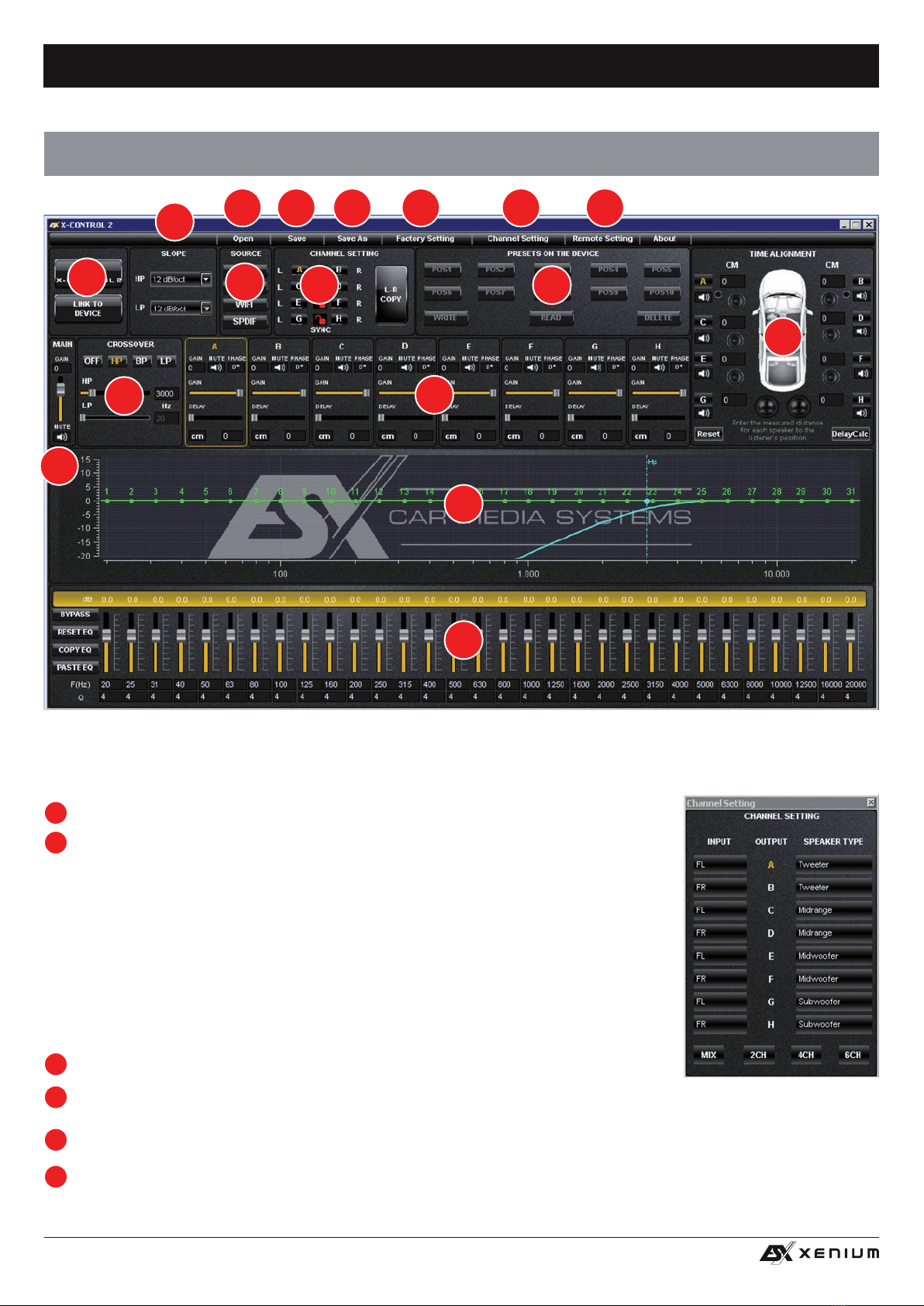
10
FUNKTIONSHINWEISE
BEDIENOBERFLÄCHE DER SOFTWARE
Hier können Sie unzählige Einstellungen vornehmen und an Ihr Soundsystem anpassen, welche in Echtzeit über den DSP-Gerät sofort
hörbar sind. Sobald Sie mit der Konguration eines Settings fertig sind, kann dieses auf den einen Speicherplatz im DSP-Gerät übertra-
gen werden. Sie können bis zu 10 verschiedene Settings speichern und mit der Fernbedienung jederzeit im laufenden Betrieb auswäh-
len. Im folgenden Abschnitt werden die einzelnen Funktionen der X-CONTROL 2 Bedienoberäche erklärt.
Channel Setting“: Öffnet ein Dialogfenster, in dem Sie die Kongurationen für Ihr gewünschtes
Soundsystem auswählen können.
Dort können Sie die Belegung der Eingänge (INPUT) und Ausgänge (OUTPUT) pro Kanal am
DSP-Gerät frei festlegen.
Unter „SPEAKER TYPE“ können Sie pro Kanal den gewünschten Lautsprecher auswählen.
Dadurch werden die passenden Parameter am jeweiligen Kanal schon voreingestellt und Sie
müssen dann lediglich nur noch die Feineinstellung durchführen.
„MIX“ muss gewählt werden, wenn Sie am DSP-Gerät die Hochpegeleingänge verwendet wer-
den. Dabei wird das Audiosignal summiert.
Unter „2CH“, „4CH“ oder „6CH“ (Eingangsbelegung) können Sie jeweils eine bereits vorein-
gestellte Soundsystemvariante auswählen, die Sie vorab festlegen können. Sie müssen dann
lediglich nur noch die Feineinstellung durchführen.
2
1
3
4
5
6
Open: Öffnet ein auf dem PC zuvor gespeichertes Setting.
LINK TO DEVICE: Verbindet den PC per USB mit dem DSP-Gerät.
Save: Speichert ein Setting in einer Datei auf dem PC mit dem aktuellen verwendeten Dateinamen. Wurde zuvor noch kein
Dateiname ausgewählt, können Sie im folgenden Dialog einen beliebigen Dateinamen bestimmen.
SaveAs: Speichert das Setting unter einem anderen Dateinamen ab, welchen Sie im folgenden Dialog bestimmen können.
Factory Setting: Setzt alle Einstellungen auf die Werkseinstellung zurück.
2 17
16
14
15
8
10
11 13
12
97
1
3 4 5 6
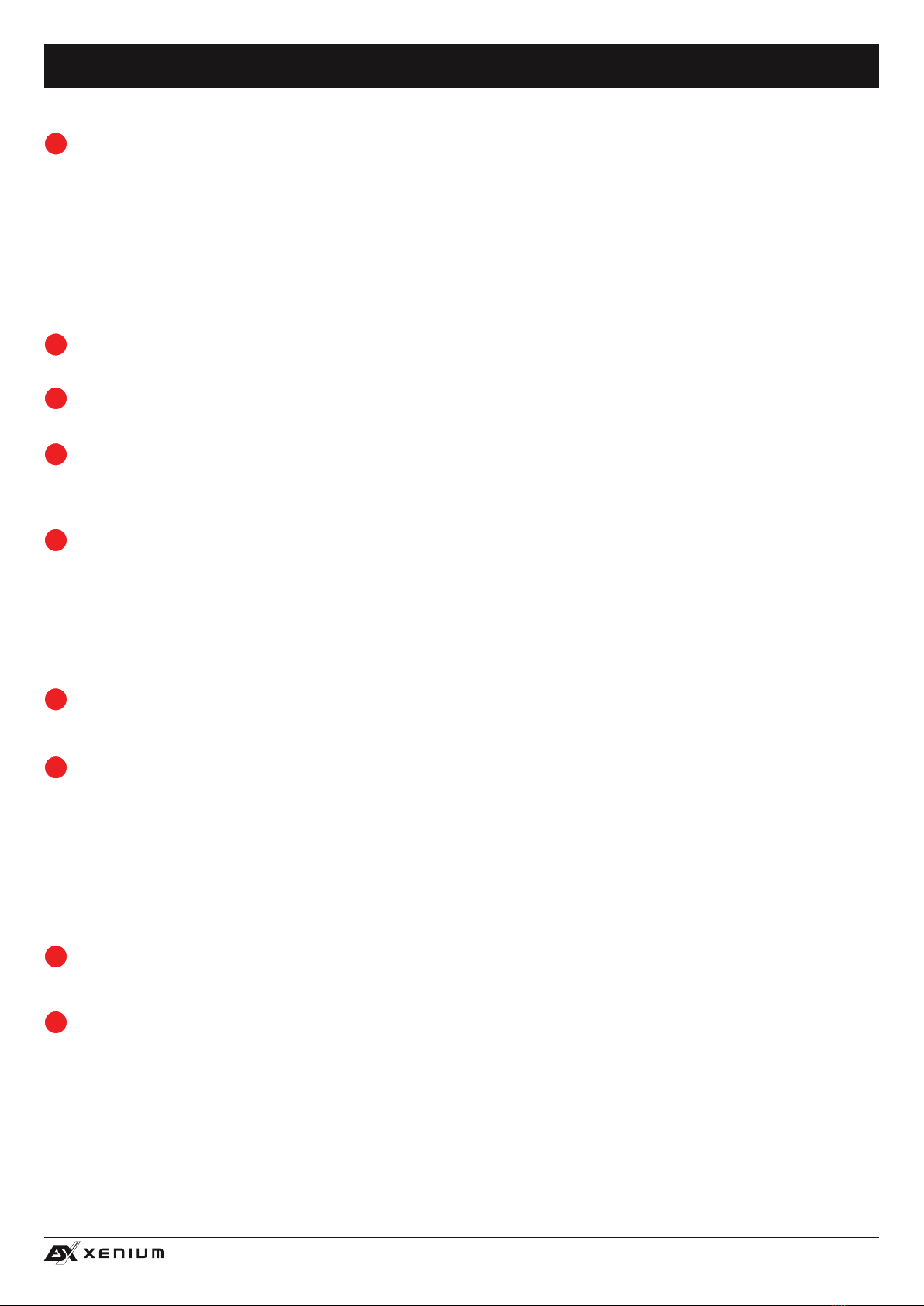
11
FUNKTIONSHINWEISE
FUNKTIONSHINWEISE
Unter „PRESETS ON THE DEVICE“, können Sie die Speicherplätze (POS1 - POS10) für die einzelnen Settings auf dem DSP-
Gerät auslesen, löschen oder belegen. Wählen Sie zunächst den Speicherplatz (POS1 - POS10), denn Sie bearbeiten oder
auslesen möchten aus.
WRITE*: Speichert die augenblicklich eingestellte Einstellungen (Setting) im DSP-Gerät auf dem zuvor ausgewählten Speicherplatz ab.
READ*: Liest den zuvor ausgewählten Speicherplatz aus dem Speicher des DSP-Gerät aus.
DELETE*: Löscht den zuvor ausgewählten Speicherplatz aus dem Speicher des DSP-Gerät.
Hinweis: Speichern Sie die Settings immer numerologisch (POS 1, POS 2, POS 3,…) ab, damit diese mit der Fernbedienung
aufgerufen werden können. Es dürfen keine Speicherplätze dazwischen unbelegt bleiben, ansonsten sind die nachfolgenden
Settings nicht aufrufbar.
*Wichtig: Dafür muss unbedingt die beiliegende Fernbedienung am DSP-Gerät angeschlossen sein.
Unter „SOURCE“ können Sie zwischen den einzelnen Eingangsquellen SPDIF (Optischer Eingang), MAIN (RCA/Cinch Audioein-
gänge) sowie AUX (RCA/Cinch Stereoeingang) wählen.
Unter „SLOPE“ können Sie jeweils die Flankensteilheit des Hochpass- (HP) oder Tiefpasslters (LP) am gerade ausgewählten
Kanal festlegen, welche von 6dB pro Oktave (sehr ach) bis 48dB pro Oktave (sehr steil) in 6dB Schritten auswählbar ist.
Hinweis: Das HP bzw. LP Bedienfeld ist inaktiv (grau), wenn unter CROSSOVER nicht entsprechend HP, LP oder BP ausge-
wählt wurde.
Unter „CROSSOVER“ können Sie den gewünschten Filtertyp (OFF, HP, BP oder LP) am gerade ausgewählten Kanal festlegen.
Mit den Reglern neben HP und LP kann die Trennfrequenz der Filter eingestellt werden. Die Regler sind nur bei aktiviertem Filter
aktiv. Sobald ein Filtertyp ausgewählt wurde, wird dieser sofort graphisch in der Frequenzbandvorschau dargestellt.
Hinweis: Bei ausgewähltem Filter kann die Trennfrequenz auch direkt in der Frequenzbandvorschau mit der Maus verändert
werden. Klicken und Halten Sie hierzu den Punkt an der Trennlinie und bewegen die Maus zur gewünschten Stelle auf dem Fre-
quenzband.
Tipp: Anstelle des Schiebereglers können Sie direkt die Trennfrequenz auch nach einem Doppelklick auf die Werte daneben mit
der Tastatur eingeben. Bestätigen Sie die Eingabe mit ENTER.
Unter „CHANNEL SETTING“ können Sie die jeweiligen Kanalpaare für Lund Rmit dem Schloss-Symbol in der Mitte miteinander
verlinken, um die Einstellungen für beide Kanäle zu synchronisieren. Mit „L > R COPY“ können Sie zudem auch die Einstellung
des zur Zeit gewählten linken Kanals auf den rechten Kanal kopieren.
Unter „MAIN“ können Sie bei „GAIN“ Gesamtlautstärke (-40dB bis +12dB) des DSP-Geräts einstellen.
Achtung: Benutzen Sie diesen Regler jedoch mit Bedacht. Ein zu lauter Pegel könnte Ihre Lautsprecher beschädigen.
Mit „MUTE“ können Sie die Stummschaltung an- und ausschalten.
Unter den Kanalsektionen A bis H können Sie folgende Einstellungen für den jeweils ausgewählten Kanal vornehmen:
• Mit „GAIN“ können Sie den Pegel von 0dB bis -40dB reduzieren.
• Mit den „MUTE“ können Sie den Kanal stummschalten.
• Mit „PHASE“ können Sie die Phase von 0° auf 180° umschalten.
• Mit „DELAY“ können Sie eine Laufzeitkorrektur (Verzögerung) des Signals einstellen. Beachten Sie dazu auch den Abschnitt
„TIME ALIGNMENT“ auf der nächsten Seite.
• Durch Anklicken des Felds „CM“ kann die Einheit für „DELAY“ von Zentimeter (cm) auf Millisekunden (ms) umgeschaltet werden.
Mit den Parametern „PHASE“ und „DELAY“ können Sie das Soundsystem optimal an ihre Fahrzeugakustik anpassen und eine
perfekte Feineinstellung der akustischen Bühne vornehmen.
Die Frequenzband-Vorschau zeigt die Hüllkurve des 31-Band Equalizers sowie die aktuell unter „CROSSOVER“ gewählten-Ein-
stellungen des jeweilig ausgewählten Kanals grasch an. Dort können Sie auch mit dem Verschieben der Haltepunkte der jeweils
dargestellten Parameter die jeweiligen Werte nach Belieben verändern.
Im parametrischen 31-Band Equalizer (Kanal A - F) kann mit den Schiebereglern zwischen 20 Hz und 20000 Hz der gewünschte
dB-Wert im gerade ausgewählten Kanal (-18 bis +12) eingestellt werden. Bei den Subwooferkanälen (Kanal G & H) kann der 11-
Band Equalizer zwischen 20 Hz – 200 Hz eingestellt werden.
Unterhalb der einzelnen Regler kann die Güte unter „Q“ per Zahlenwert (0,5 für sehr ach – bis 9 für sehr steil) eingegeben wer-
den. In den Eingabefeldern F(Hz) kann der gewünschte Zahlenwert für den parametrischen Equalizer eingegeben werden.
Mit „BYPASS“ schalten Sie die Equalizer-Funktion an oder aus.
Mit der „RESET“ setzen Sie alle Einstellungen des Equalizers zurück (Alle anderen sind hiervon nicht betroffen).
Mit „COPY EQ“ können Sie die gesamten Einstellungen des Equalizers kopieren und per „PASTE EQ“ auf einen anderen Kanal
übertragen.
7
8
10
11
9
12
13
14
15
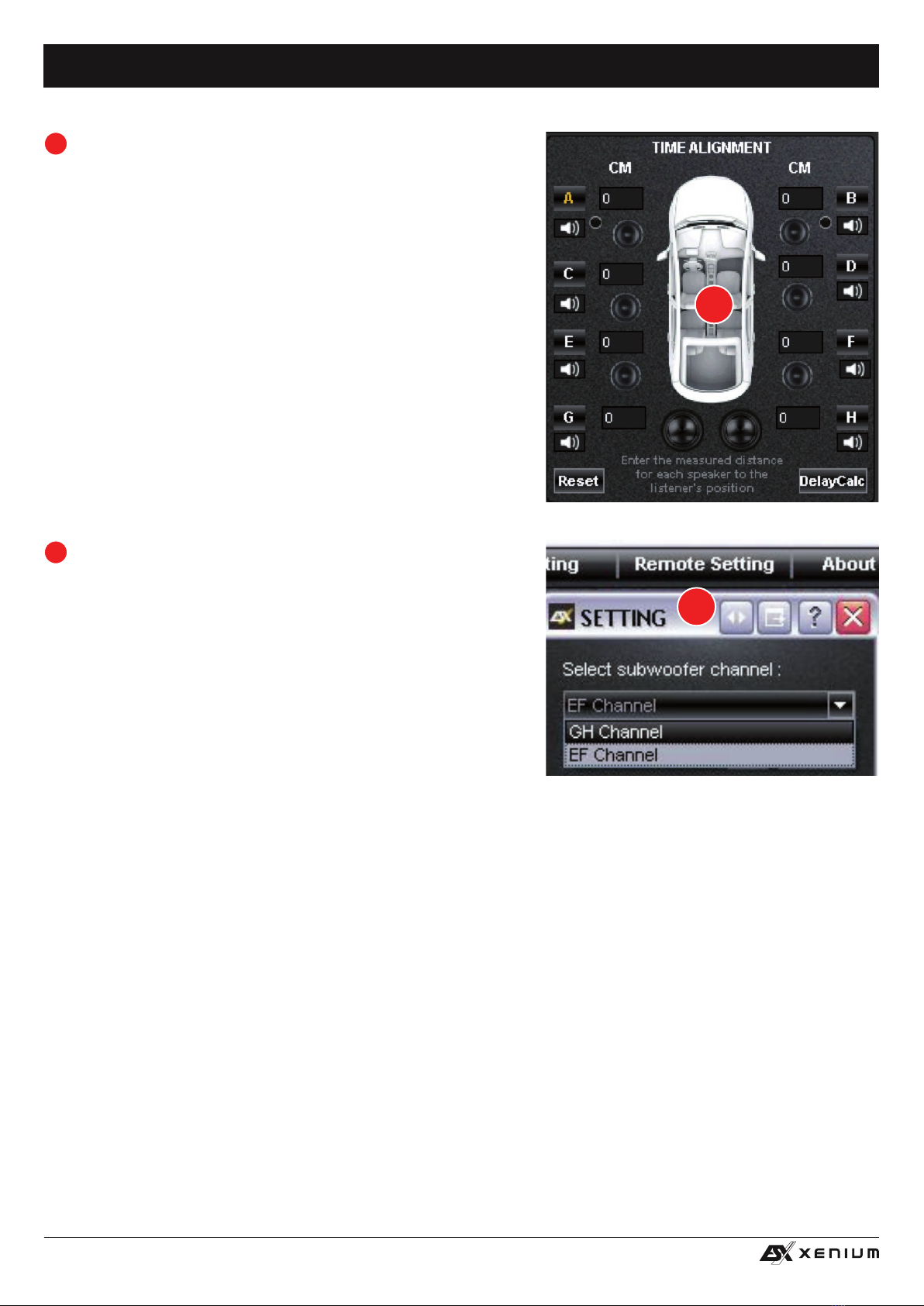
12
FUNKTIONSHINWEISE
Im Abschnitt „TIME ALIGNMENT“ nden Sie eine vereinfachte Mög-
lichkeit, die Laufzeitkorrektur der einzelnen Kanäle von X-CONTROL
2berechnen zu lassen, um das Soundsystem und das DSP-Gerät
optimal auf die akustische Bühnenmitte auszurichten. Beachten Sie
dazu die folgenden Schritte:
• Messen Sie zuerst den Abstand aller Lautsprecher des Soundsys-
tems zur akustischen Bühnenmitte (z.B. der Fahrersitz auf Ohrhöhe
des Fahrers).
• Tragen Sie dann die gemessenen Abstandswerte unter „TIME
ALIGNMENT“ für jeden Kanal in das entsprechende Eingabefeld in
Zentimeter (CM) ein.
• Wenn Sie alle Abstandswerte eingetragen haben, drücken Sie auf
„DelayCalc“. X-CONTROL 2 berechnet dann die dazu
passenden Parameter und überträgt diese automatisch in den jewei-
ligen Kanal von A - H. Danach können Sie dort in den Kanalsektionen
noch mit dem Regler „Delay“ eine Feinjustierung vornehmen.
• Mit „Reset“ können Sie alle Werte wieder zurücksetzen.
• Mit Lautsprechersymbol in jedem Kanal können Sie den jeweiligen
Kanal stummschalten.
16
16
Unter „REMOTE SETTING“ können Sie festlegen, auf welchem
Kanalpaar (EF Channel oder GH Channel) mit der angeschlossenen
Fernbedienung der Basspegel gesteuert werden soll. Wählen Sie des-
halb immer jenes Kanalpaar, an das Sie den Subwoofer angeschlossen
haben.
17
17

13
TECHNISCHE DATEN
ALLGEMEINE HINWEISE
MODELL
Frequenzgang –3dB
Signal-Rauschabstand
Kanaltrennung
Klirrfaktor (THD&N)
Eingangsempndlichkeit
Eingangsimpedanz
DSP-Prozessor
Signalausgänge
Signaleingänge
Optionale Eingänge
X-CONTROL 2.0.3 DSP-Software
Fernbedienung mit LED-Display
Abmessungen
Breite x Höhe x Länge
X-DSP
5 Hz - 20 kHz
> 110 dB
> 60 dB
0,05%
5 - 0,3 V
> 47 kOhm
Cirrus Logic Single Core 32 bit, 8-Kanal, 192 kHz
8 x Cinch/RCA
6 x Cinch/RCA
TOSLINK (HD Audio, optisch 12 ~ 96 kHz, stereo)
AUX (3,5 mm Klinke, stereo)
für Microsoft Windows™
XP SP3, Vista, 7, 8, 8.1
10 Presets, Gain -40 ~ +12dB
6 x 31-Band Equalizer, 2 x 11-Band Equalizer, -18 ~ 12 dB, Güte 0,5 ~ 9
Einstellbereich 20 ~ 20.000 Hz (Ausgänge A-F), 20 ~ 200 Hz (Ausgänge G-H)
6 ~ 48 db/Okt. HP/BP/LP
Laufzeitkorrektur 0~15 ms/0~510 cm
Phasendrehung 0°/180°
für Master Volume, Subwoofer Volume,
Eingangsmodus, Speicherplatzauswahl
120 x 40 x 216 mm
Technische Änderungen und Irrtümer vorbehalten!
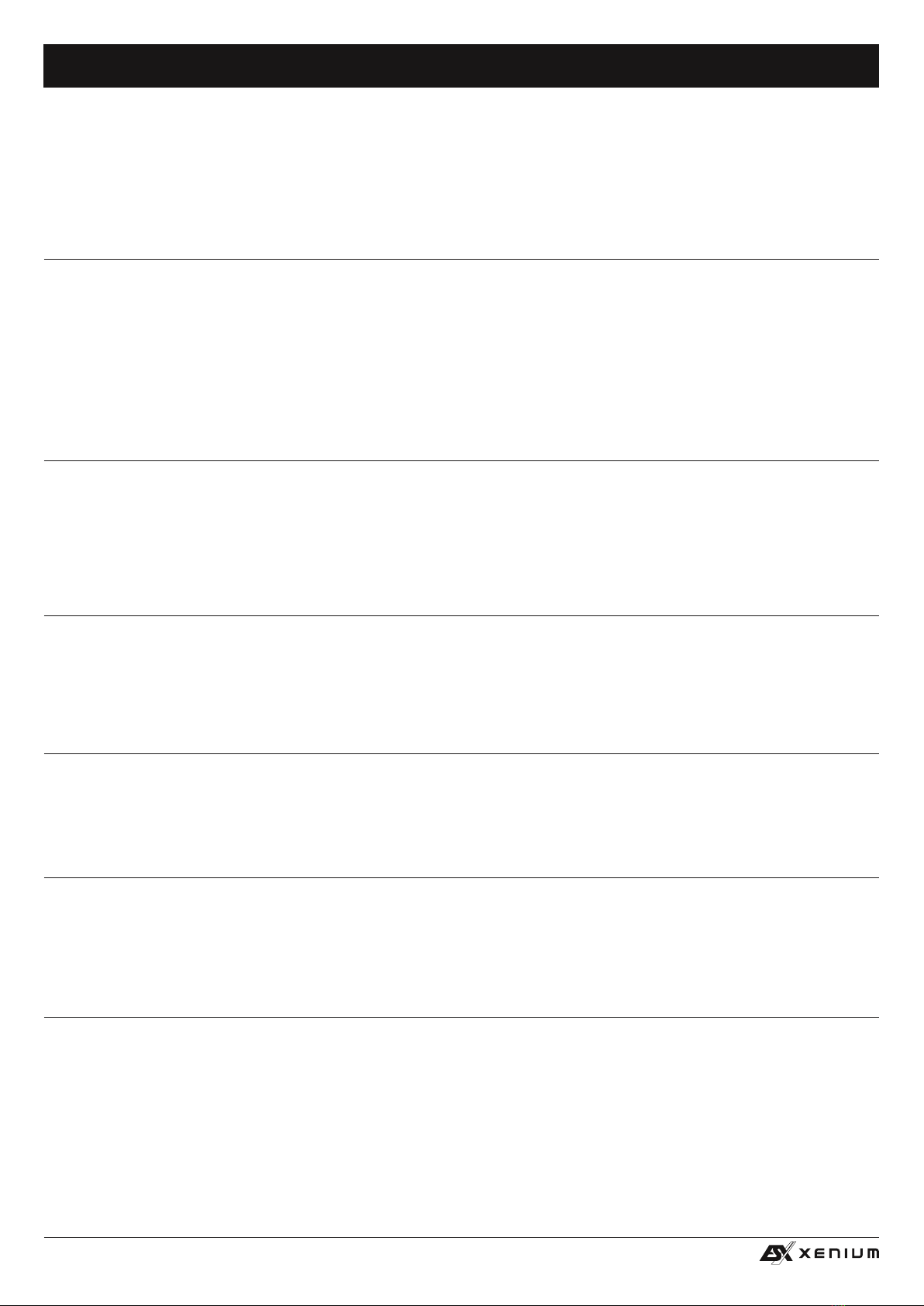
14
FEHLERBEHEBUNG
Fehler: keine Funktion
Ursache: Lösung:
1. Die Stromversorgungskabel sind nicht korrekt angeschlossen. Erneute Überprüfung
2. Die Kabel haben keinen elektrischen und mechanischen Kontakt. Erneute Überprüfung
3. Die Remote-Steuerleitung des Steuergeräts (Autoradio) ist nicht korrekt am Prozessor angeschlossen. Erneute Überprüfung
4. Sicherungen defekt. Im Falle des Austauschs achten Sie bitte auf den korrekten Wert der Sicherungen. Sicherungen austauschen
Fehler: kein Ton aus Lautsprecher, aber Power LED leuchtet
Ursache: Lösung:
1. Die Lautsprecherkabel oder Cinchkabel sind nicht korrekt angeschlossen. Erneute Überprüfung
2. Die Lautsprecherkabel oder Cinchkabel sind defekt. Kabel ersetzen
3. Die Lautsprecher sind defekt. Lautsprecher ersetzen
4. HP Regler in Betriebsart LP/BP zu hoch eingestellt. Regler runterdrehen
5. Kein Signal vom Steuergerät (Radio) Steuergerät-Einstellungen prüfen
6. Falsche Audioquelle unter INPUT SOURCE ausgewählt, die nicht angeschlossen ist (z.B. AUX IN) Auswahl prüfen
7. In der DSP-Software ist z.B. „Mute“ für einen oder alle Kanäle aktiviert. Einstellungen prüfen
8. Lautstärke an der Fernbedienung ist zu niedrig eingestellt Volume-Regler höher drehen
Fehler: Ein bzw. mehrere Kanäle oder Regler sind ohne Funktion / fehlerhaftes Stereobild
Ursache: Lösung:
1. Der Balance- bzw. Fader-Regler am Steuergerät ist nicht in der Mittel-Position. Auf Nullwert stellen
2. Ein Kabel an Lautsprecher oder Verstärker hat sich gelöst. Erneute Überprüfung
3. Die Lautsprecher sind defekt. Lautsprecher ersetzen
4. HP Regler in Betriebsart LP/BP zu hoch eingestellt. Regler runterdrehen
5. In der DSP-Software ist z.B. „Delay“ oder „Phase“ für einen oder alle Kanäle falsch eingestellt. Einstellungen prüfen
Fehler: Verzerrungen aus Lautsprecher
Ursache: Lösung:
1. Die Lautsprecher sind überlastet. Pegel niedriger einstellen
2. Endstufe arbeitet im Clipping Pegel am Steuergerät niedriger einstellen
Loudness am Steuergerät abschalten
Bass EQ am Steuergerät neu einstellen
Fehler: Keine Bässe bzw. kein Stereo-Sound
Ursache: Lösung:
1. Beim Anschluss sind an den Lautsprechern bzw. Kabeln plus (+) und minus (-) vertauscht worden. Erneuter korrekter Anschluss
2. Die Cinchkabel sind lose, falsch angeschlossen oder beschädigt/defekt. Erneuter korrekter Anschluss oder ersetzen
3. In der DSP-Software ist z.B. „Delay“ oder „Phase“ für einen oder alle Kanäle falsch eingestellt. Einstellungen prüfen
Fehler: Rauschen aus den Lautsprechern
Ursache: Lösung:
1. Die GAIN-Regler in der DSP-Software sind zu hoch eingestellt. GAIN-Regler niedriger einstellen
2. Der Hochton-Regler am Steuergerät ist voll aufgedreht. Pegel am Steuergerät niedriger einstellen
3. Die Lautsprecherkabel oder Cinchkabel sind defekt oder beschädigt. Kabel ersetzen
4. Das Rauschen kommt vom Steuergerät. Steuergerät überprüfen lassen
Fehler: kein Ton vom Subwoofer
Ursache: Lösung:
1. Die Lautstärke des Subwoofer-Ausgangs (Kanal G/H bzw. SUB OUT) ist an der Fernbedienung zu leise eingestellt. Regler der Fernbedienung drücken
und halten, Lautstärke erhöhen wie
auf Seite 7 beschrieben.
2. DSP-Software ist falsch eingestellt. Alle Einstellungen prüfen.
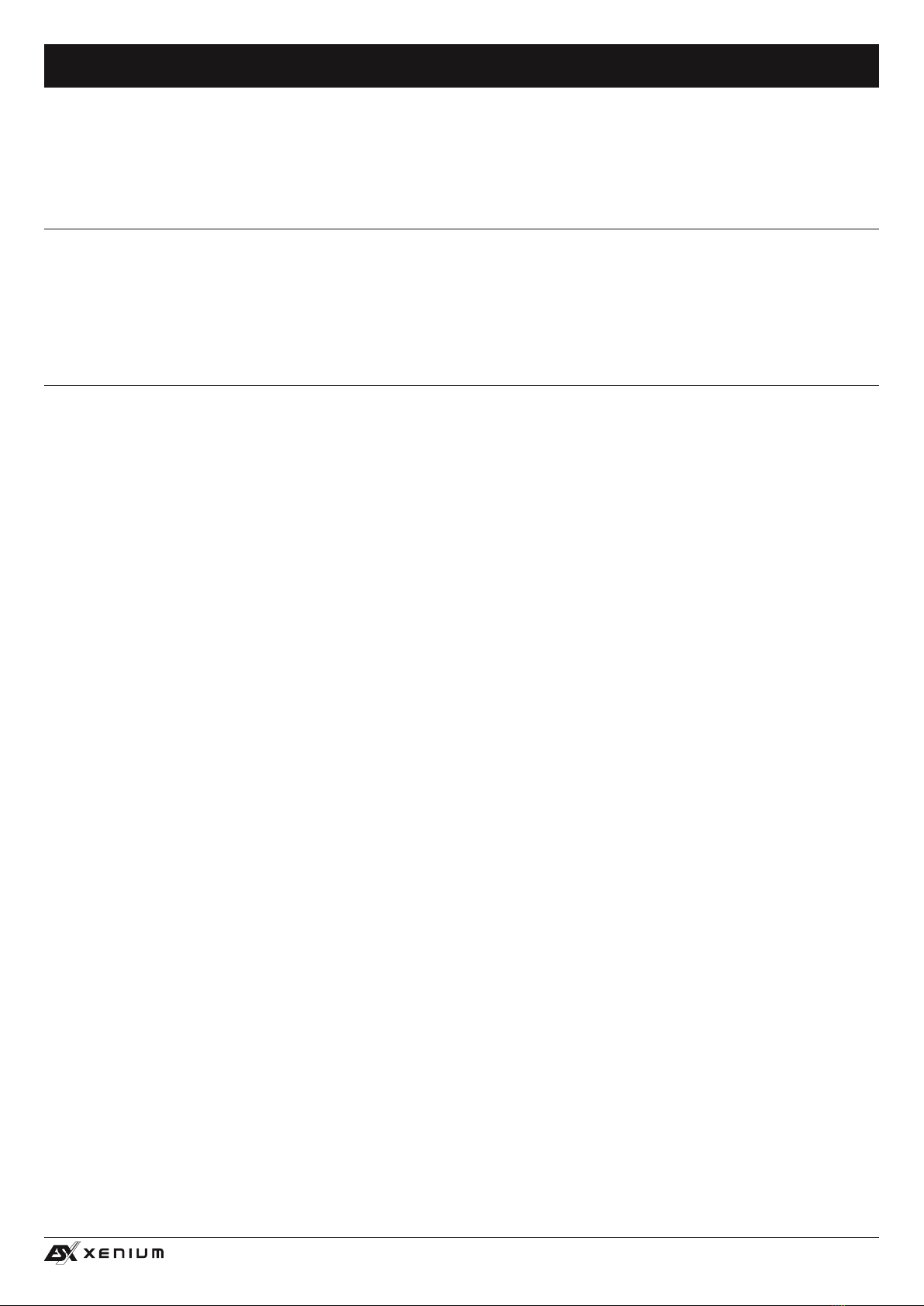
15
FEHLERBEHEBUNG
Fehler: „ERROR“-Meldung bei Verbindung zwischen DSP-Gerät und Computer
Ursache: Lösung:
1. Der DSP-Prozessor ist nicht eingeschaltet Beheben Sie die Ursache
Hinweis: Die POWER LED sowie die USB LED müssen blau leuchten
Fehler: „The COM port could not open...“-Meldung bei Verbindung zwischen DSP-Gerät und Computer
Ursache: Lösung:
1. Im Verbindungsfenster nach dem Software-Start wurde der falsche COM Port ausgewählt oder festgelegt. Wählen Sie den richtigen Port aus.
Prüfen Sie bei Bedarf den Port im
Geräte-Manager in Windows unter
„Anschlüsse (COM&LPT),
Eintrag „USB-Serial CH340“.
Fehler: Die gespeicherten Settings lassen sich nicht an der Fernbedienung per Mode-Taste abrufen
Ursache: Lösung:
1. Die Settings müssen numerologisch gespeichert werden (POS1, POS2, POS3, ...) Speichern Sie die Settings immer
numerologisch ab (Siehe Seite 10).
Bitte beachten Sie im Falle einer Störung dazu auch die Benutzerhandbücher der anderen Geräte des Soundsystemes, wie
z.B. Verstärker oder Steuergeräte.

16
PLEASE KEEP THIS MANUAL FOR LATER PURPOSES!
This symbol shows you important notes on the following pages. Follow these notes necessarily, otherwise damages of the
device and on the vehicle as well as serious injuries may be caused.
NOTE
SCOPE OF DELIVERY
1 x X-DSP Processor
1 x Remote Controller with LED Display, incl. Connection Cable
1 x USB Cable, A- to Mini-B Connector, 5 m
1 x Cable Set High Level Inputs
1 x Cable Set Power Supply
1 x CD-ROM with X-CONTROL Software
1 x Owner‘s Manual (German/English)
Due to the ongoing development of this device, it is possible that the information in this manual is in-
complete or is not matching to the delivery status.
GENERAL NOTES

17
SAFETY INSTRUCTIONS
THE PURCHASED DEVICE IS ONLY SUITABLE FOR AN OPERATION
WITH A 12V ON-BOARD ELECTRICAL SYSTEM OF A VEHICLE. Other-
wise re hazard, risk of injury and electric shock consists.
PLEASE DO NOT MAKE ANY OPERATION OF THE SOUND SYSTEM,
WHICH DISTRACT YOU FROM A SAFE DRIVING. Do not make any pro-
cedures, which demand a longer attention. Perform these operations not
until you have stopped the vehicle on a safe place. Otherwise the risk of
accident consists.
ADJUST THE SOUND VOLUME TO AN APPROPRIATE LEVEL, THAT
YOU ARE STILL ABLE TO HEAR EXTERIOR NOISES WHILE DRIVING.
High performance sound systems in vehicles may generate the acoustic
pressure of a live concert. The permanent listening to extreme loud music
may cause the loss of your hearing abilities. The hearing of extreme loud
music while driving may derogate your cognition of warning signals in the
trafc. In the interests of the common safeness, we suggest to drive with a
lower sound volume. Otherwise the risk of accident consists.
DO NOT COVER COOLING VENTS AND HEAT SINKS. Otherwise this
may cause heat accumulation in the device and re hazard consists.
DO NOT OPEN THE DEVICE. Otherwise re hazard, risk of injury and
electric shock consists. Also this may cause a loss of the warranty.
REPLACE FUSES ONLY WITH FUSE WITH THE SAME RATING. Other-
wise re hazard and risk of electric shock consists.
DO NOT USE THE DEVICE ANY LONGER, IF A MALFUNCTION, WHICH
REMAINS UNREMEDIED. Refer in this case to the chapter TROUBLE
SHOOTING. Otherwise risk of injury and the damage of the device con-
sists. Commit the device to an authorized retailer.
INTERCONNECTION AND INSTALLATION SHOULD BE ACCOM-
PLISHED BY SKILLED STAFF ONLY. The interconnection and installation
of this device demands technical aptitude and experience. For your own
safeness, commit the interconnection and installation to your car audio re-
tailer, where you have purchased the device.
DISCONNECT THE GROUND CONNECTION FROM THE VEHICLE’S
BATTERY BEFORE INSTALLATION. Before you start with the installation
of the sound system, disconnect by any means the ground supply wire from
the battery, to avoid any risk of electric shock and short circuits.
CHOOSE AN APPROPRIATE LOCATION FOR THE INSTALLATION OF
THE DEVICE. Look for an appropriate location for the device, which en-
sures a sufcient air circulation. The best places are spare wheel cavities,
and open spaces in the trunk area. Less suitable are storage spaces behind
the side coverings or under the car seats.
DO NOT INSTALL THE DEVICE AT LOCATIONS, WHERE IT WILL BE
EXPOSED TO HIGH HUMIDITY AND DUST. Install the device at a loca-
tion, where it will be protected from high humidity and dust. If humidity and
dust attain inside the device, malfunctions may be caused.
MOUNT THE DEVICE AND OTHER COMPONENTS OF THE SOUND
SYSTEM SUFFICIENTLY. Otherwise the device and components may get
loose and act as dangerous objects, which could cause serious harm and
damages in the passenger room.
ENSURE NOT TO DAMAGE COMPONENTS, WIRES AND CABLES OF
THE VEHICLE WHEN YOU DRILL THE MOUNTING HOLES. If you drill
the mounting holes for the installation into the vehicle’s chassis, ensure by
any means, not to damage, block or tangent the fuel pipe, the gas tank,
other wires or electrical cables.
ENSURE CORRECT CONNECTION OF ALL TERMINALS. Faulty con-
nections may could cause re hazard and lead to damages of the device.
DO NOT INSTALL AUDIO CABLES AND POWER SUPPLY WIRES TO-
GETHER. Ensure while installation not to lead the audio cables between
the head unit and the processor together with the power supply wires on the
same side of the vehicle. The best is a areal separated installation in the left
and right cable channel of the vehicle. Therewith a overlap of interferences
on the audio signal will be avoided. This stands also for the equipped bass-
remote wire, which should be installed not together with the power supply
wires, but rather with the audio signal cables.
ENSURE THAT CABLES MAY NOT CAUGHT UP IN CLOSE-BY OB-
JECTS. Install all the wires and cables like described on the following pag-
es, therewith these may not hinder the driver. Cables and wires which are
installed close-by the steering wheel, gear lever or the brake pedal, may
caught up and cause highly dangerous situations.
DO NOT SPLICE ELECTRICAL WIRES. The electrical wires should not be
bared, to provide power supply to other devices. Otherwise the load capac-
ity of the wire may get overloaded. Use therefor a appropriate distribution
block. Otherwise re hazard and risk of electric shock consists.
DO NOT USE BOLTS AND SCREW NUTS OF THE BRAKE SYSTEM
AS GROUND POINT. Never use for the installation or the ground point
bolts and screw-nuts of the brake system, steering system or other security-
relevant components. Otherwise re hazard consists or the driving safety
will be derogated.
ENSURE NOT TO BEND OR SQUEEZE CABLES AND WIRES BY
SHARP OBJECTS. Do not install cables and wires not close-by movable
objects like the seat rail or may be bent or harmed by sharp and barbed
edges. If you lead a wire or cable through the hole in a metal sheet, protect
the insulation with a rubber grommet.
KEEP AWAY SMALL PARTS AND JACKS FROM CHILDREN. If objects
like these will be swallowed, the risk of serious injuries consists. Consult
promptly a medical doctor, if a child swallowed a small object.
PLEASE NOTE THE FOLLOWING ADVICE BEFORE THE FIRST OPERATION!

18
MECHANICAL INSTALLATION
INSTALLATION INSTRUCTIONS
Before you start with the installation of the sound system, disconnect necessarily the GROUND connection wire from the
battery to avoid any risk of electric shocks and short circuits.
Avoid any damages on the components of the vehicle like air bags, cables, board computer, seat belts, gas tank or the like.
Ensure that the chosen location provides a sufcient air circulation for the processor. Do not mount the device into small or sealed spaces
without air circulation near by heat dispersing parts or electrical parts of the vehicle.
Do not mount the processor on top of a subwoofer box or any other vibrating parts, whereby parts could loosen inside.
The wires and cables of power supply and the audio signal must be as short as possible to avoid any losses and interferences.
NOTE
14 x
4 x
4 x
4 x
3
2
4
At rst you need to nd a suitable installation location for
the processor. Ensure that enough space for the installa-
tion of the cables remains and that they will not be bent
and have sufcient pull relief.
Drill
Mounting hole
Mounting hole
Marking
Pen or
peening
tool
Mounting
screw
Lay the processor aside and then drill the holes for the
mounting screws at the marked locations.
Please ensure not to damage any components of the ve-
hicle while you drilling the holes. Alternatively (depends
on the material of the surface) you can also use self-tap-
ping screws.
Keep the processor at the chosen mounting location in
the vehicle. Then mark the four drill holes with an appro-
priate pen or peening tool through the designated mount-
ing holes at the processor.
Then uphold the processor to the chosen position and
x the screws through the mounting holes into the drilled
screw holes.
Ensure that the mounted processor is tightly xed and
can not come loose while driving.

19
ELECTRICAL INTERCONNECTION
INSTALLATION INSTRUCTIONS
1
2
BEFORE CONNECTING
For the professional installation of a sound system, car audio retail stores offers appropriate wire kits. Ensure a sufcient prole section
(at least 0,75 mm2), the suitable fuse rating (the processor must be protected with an external fuse with 2 A) and the conductivity of the
cables when you purchase your wiring kit. Clean and remove rust-streaked and oxidized areas on the contact points of the battery and
the ground connection. Make sure that all screws are xed tight after the installation, because loose connections cause malfunctions,
insufcient power supply or interferences.
CABLE SET POWER SUPPLY
BLUE BLACK
RED YELLOW
REM OUT
The with the processor connected turn-on signal (REM IN) can be forwarded to other devices such as ampliers. Connect then
the REM OUT cable of the processor with the remote port (REM) of the amplier. Use therefor a suitable cable with a sufcient
cross section (0,5 mm2). Hereby the processor and the amplier turns on or off with your head unit.
REM IN
Connect the turn-on signal (e.g. automatic antenna) or the turn-on remote signal of your head unit with the REM-IN cable of the
processor. Use therefor a suitable cable with a sufcient cross section (0,5 mm2). Hereby the processor turns on or off with your
head unit.
AUTO TURN ON
If you operate the processor with the HIGH LEVEL INPUT, you must not connect the REM IN cable. The processor detects by
the so called ”DC Offset” (a voltage increase to 6 volts on the high level speaker outputs) if the head unit is turned on and the
processor turns automatically on. As soon as the head unit is turned off, the processor shuts down automatically after approx.
one minute.
NOTE: The AUTO TURN ON usually works with 90% of all headunits, because they are equipped with the ”High Power” outputs.
Only with a few older headunits the AUTO TURN ON function is not applicable.
The REM OUT cable (see #1) can also be used in AUTO TURN ON operation.
4+12V
Connect the +12V-cable with the +12V pole of the vehicle’s battery. Use a suitable cable with a sufcient cross section (at least
0,75 mm2) and install an external in-line fuse (2 A). For safety reasons the distance between the fuseblock and the battery should
be shorter than 30 cm. Do not set in the fuse into the fuseblock until the installation is accomplished.
3GND
Connect this GND wire with a suitable contact ground point on the vehicle’s chassis. The ground wire must be as short as pos-
sible and must be connected to a blank metallic point at the vehicle’s chassis. Ensure that this ground point has a stable and safe
electric connection to the negative “–”pole of the battery. Check this ground wire from the battery to the ground point if possible
and enforce it, if required. Use a ground wire with a sufcient cross section (at least 0,75 mm2) and the same size like the plus
(+12V) power supply wire.
13
24
POWER
USB
OUTPUT
FL
FR
REMOTE
PC CONNECT
RL
RR
SUB L
SUB R
AUX
INPUT
OPTICAL
INPUT
A B C D E F G H
X– DSP DIGITAL SOUND PROCESSOR
VOLUME
MAIN
AUX
OPTICAL
INPUTMODE OK
X– DSP
–+
MAIN INPUT
HIGH LEVEL INPUT
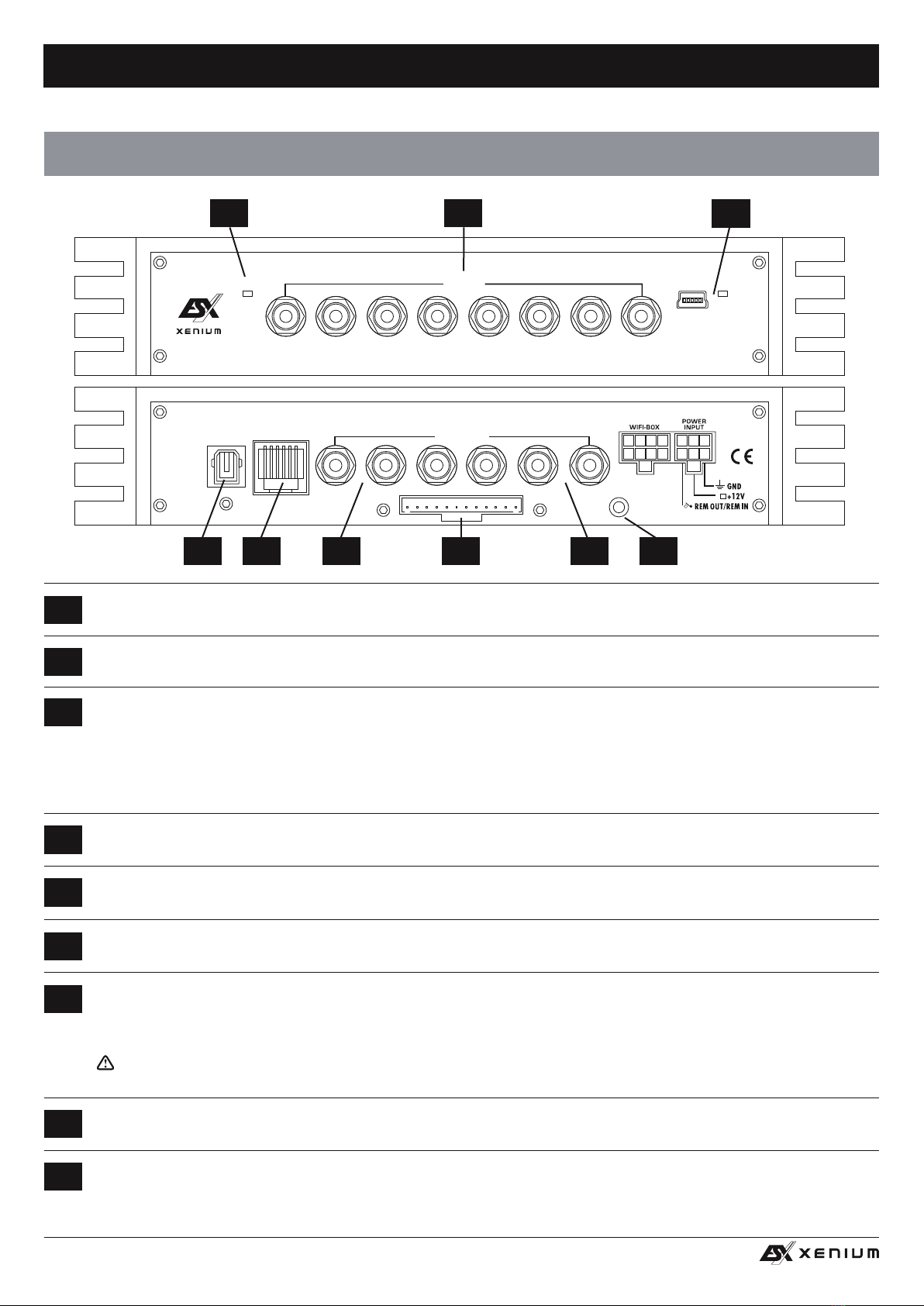
20
FUNCTIONAL INSTRUCTIONS
PROCESSOR FEATURES AND OPERATIONAL CONTROLS
6
5
4
3
1
The SUB IN RCA jacks must be connected with the RCA output jacks of the head unit (Subwoofer Output).
The MAIN INPUT RCA jacks must be connected with the RCA output jacks of the head unit (2 x Stereo Output Front/Rear).
The HIGH LEVEL INPUT (enclosed cable set with plug) can be used, if your head unit is not equipped with RCA pre-amplier
outputs. You can connect then instead the loudspeaker outputs of your head unit with the highlevel input cable set accordingly
(refer to the assignment on the next page right above.
Note: Please also refer to the information AUTO TURN ON function on page 19, section #2.
Note: Never use the HIGH LEVEL INPUT function and the RCA inputs (#6 and #8) at the same time together. This may dam-
age the electronics of the processor.
The AUX IN 3,5 mm jack can be connected with with external audio sources like MP3 player, smartphones, navigation systems.
The eight LINE OUT RCA jacks provide audio signals for ampliers, which can be modied and congurated with the DSP soft-
ware.
The REMOTE port is for the enclosed remote controller. Please refer to the information on the next page.
The OPTICAL input is suited for a Toslink cable connection with an external audio source that provides a SPDIF signal (stereo
PCM).
If necessary, connect the mini-USB port by using the enclosed USB cable to the computer on which the X-CONTROL soft-
ware is installed. The connection can be released after using the DSP software.
Do not extend the cable in any way with a passive USB extension because otherwise a awless communication between
the DSP amplier and the PC can not be ensured. If you have to bridge longer distances, use an active USB extension with
integrated repeater. The LED next to the USB port lights up blue when a connection between DSP device and computer is
made via the USB cable.
If the POWER LED lights up, the amplier is ready for operation.
4 5 6 8 97
POWER
USB
OUTPUT
FL
FR
REMOTE
PC CONNECT
RL
RR
SUB L
SUB R
AUX
INPUT
OPTICAL
INPUT
A B C D E F G H
X– DSP DIGITAL SOUND PROCESSOR
VOLUME
MAIN
AUX
OPTICAL
INPUTMODE OK
X– DSP
–+
MAIN INPUT
HIGH LEVEL INPUT
POWER
USB
OUTPUT
FL
FR
REMOTE
PC CONNECT
RL
RR
SUB L
SUB R
AUX
INPUT
OPTICAL
INPUT
A B C D E F G H
X– DSP DIGITAL SOUND PROCESSOR
VOLUME
MAIN
AUX
OPTICAL
INPUTMODE OK
X– DSP
–+
MAIN INPUT
HIGH LEVEL INPUT
1 2 3
8
7
9
2
Table of contents
Languages: